Page 1
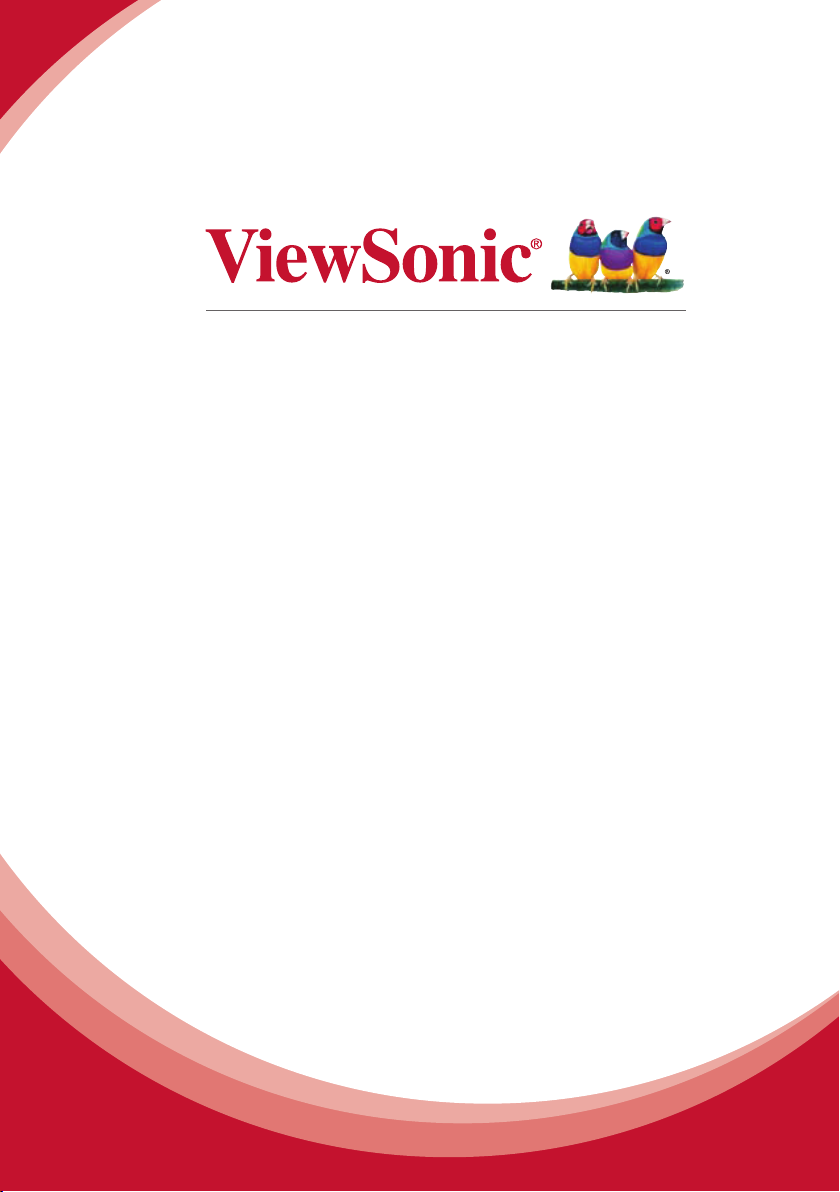
PLED-W500
Projecteur DEL
Guide de l’Utilisateur
Model No. VS14048
Page 2
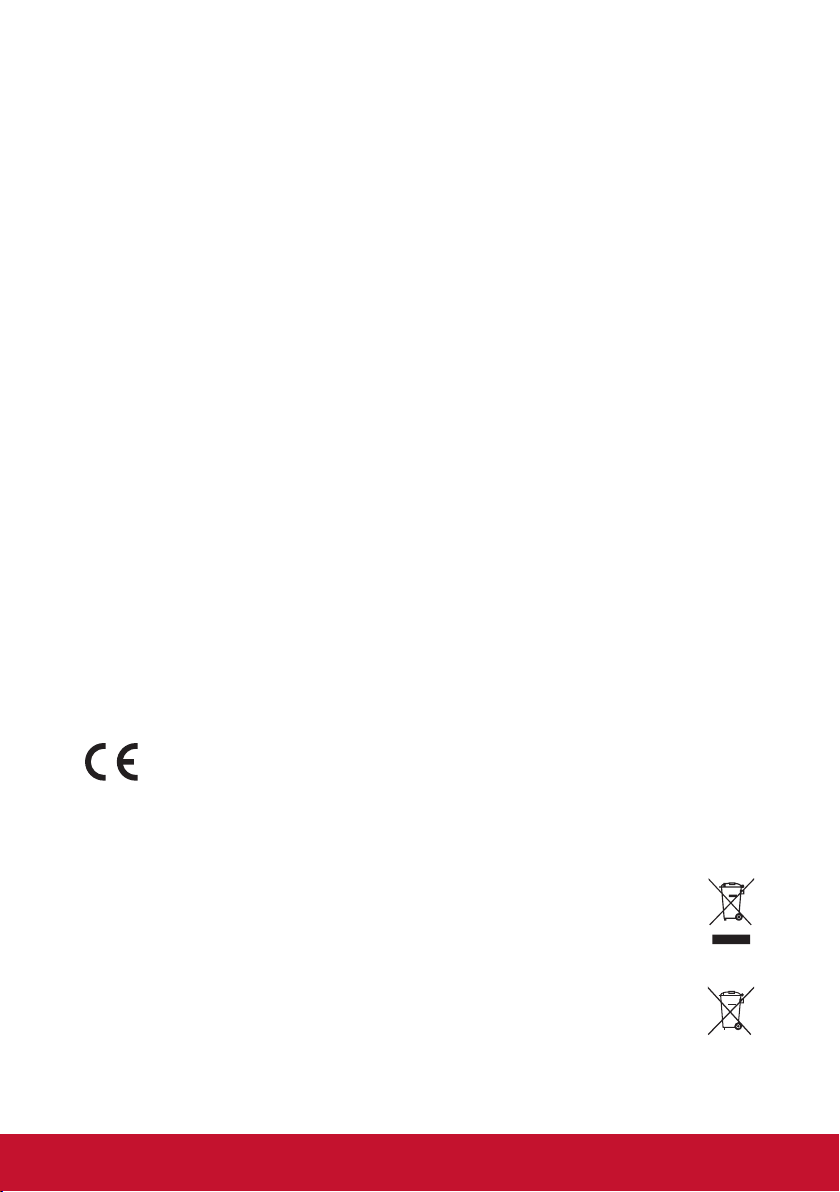
Conformité
FCC
Ce périphérique est conforme avec la partie 15 des règles FCC, à savoir les deux règles
suivantes : (1) ce périphérique ne cause pas d’interférence nocive (2) ce périphérique doit accepter toute interférence reçue, y comprises celles pouvant causer des défaillances.
Cet équipement a été testé et a été déclaré conforme dans les limites d’un périphérique numérique de Classe B, conformément à la partie 15 des règles FCC. Ces limites sont conçues
pour établir des protections raisonnables contre les interférences nocives dans une installation domestique. Cet équipement génère, use et peut émettre des ondes dur des fréquences
radio et, si non installé et utilisé conformément aux instructions, peut causer des interférences
avec les communications radio. Cependant, il n’est pas garanti qu’une interférence ne puisse
arriver au sein d’une installation particulière. Si cet équipement cause des interférences avec
la réception radio ou télévision, ce qui peut être déterminé en allumant/éteignant l’équipement,
l’utilisateur est encouragé à essayer de résoudre le problème en essayant ces différentes
mesures :
y Changer l’orientation ou la position de l’antenne de réception.
y Augmenter la distance entre l’équipement et le récepteur.
y Connecter l’équipement dans une prise située sur un circuit différent de celui du
récepteur.
y Consulter le vendeur ou un technicien qualié radio/TV.
Attention : Tout changement ou modication qui n’est pas expressément approuvée par un
tiers non responsable de la mise en conformité peut annuler votre droit d’utiliser l’équipement.
Pour le Canada
y Cet appareil numérique Classe B est conforme avec la norme canadienne ICES-003.
y Cet appareil numérique de la classe B est conforme à la norme NMB-003 du Canada.
Conformité CE pour les pays européens.
Cet appareil est conforme avec la Directive de l’EMC 2004/108/EC et la
Directive Basses Tensions 2006/95/EC.
Les informations suivantes sont seulement à destination
des Etats membres de l’UE :
La marque est conforme avec la Directive 2002/96/EC (WEEE : Waste Electrical and
Electronic Equipment).
La marque recommande de ne PAS jeter l’équipement, incluant des batteries ou accumulateurs usagés, en tant qu’ordure ménagère non triée. Utilisez plutôt le système
disponible de retour et de collecte.
Si les batteries, accumulateurs et piles boutons incluses dans cet équipement afches
les Hg, Cd ou Pb, cela signie que la batterie contient a une conteneur en métaux
lourds de plus de 0,0005% en Mercure ou plus de 0,002% en Cadmium ou encore
plus de 0,004% en Plomb.
i
Page 3
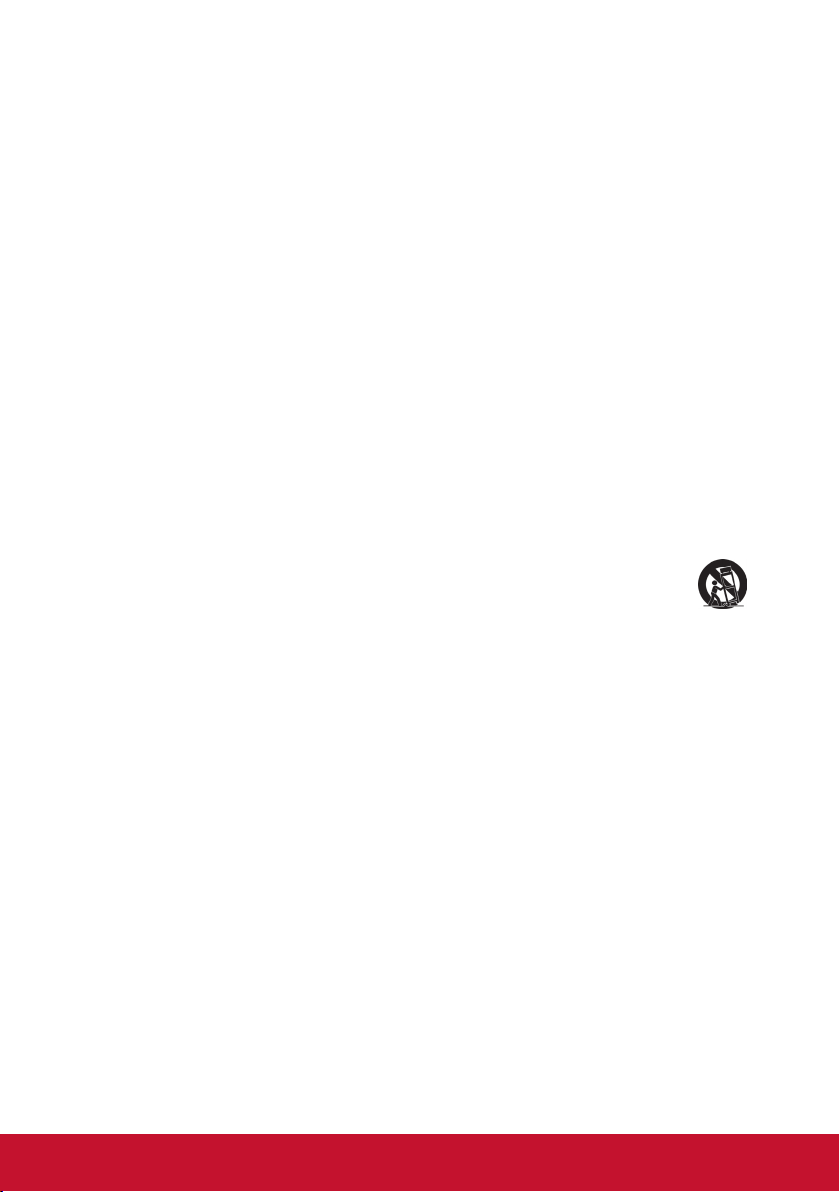
Informations importantes liées à la sécurité
1. Lisez ces instructions.
2. Gardez ces instructions.
3. Faites attention à tous les avertissements.
4. Suivez toutes les instructions.
5. Ne pas utiliser l’unité près de l’eau.
6. Nettoyer avec un tissu doux et sec.
7. Ne pas bloquer les sorties de ventilation. Installer l’unité en accord avec les instructions du
fabricant.
8. Ne pas installer à côté d’une source de chaleur telle qu’un radiateur, une pompe à chaleur,
des plaques chauffantes ou tout autre équipement (incluant les amplicateurs) qui produisent de la chaleur.
9. Ne sous-estimez pas la protection offerte par la prise de terre ou polarisée. Une prise polarisée possède deux lames, l’une étant plus large que l’autre. Une prise de terre possède
trois lames et un troisième élément relié à la terre. La lame large et le troisième élément
sont là pour votre sécurité. Si la prise fournie ne rentre pas dans votre prise murale, consultez un électricien pour faire remplacer la prise obsolète.
10. Protégez le cordon d’alimentation des passages ou des pincements, surtout au niveau
des prises. Veillez à avoir accès aux points d’entrée/sortie et si possible ayez la prise près
du périphérique pour plus de facilité.
11. Utilisez uniquement des périphériques/accessoires spéciés par le fabricant.
12. Utilisez uniquement avec le chariot, stand, trépied, support ou table spéciée par
le fabricant ou vendue avec l’unité. Quand un chariot est utilisé, attention lorsque
vous le déplacez à ne pas trébucher et vous blesser.
13. Débranchez l’unité si elle restera inutilisée pendant une longue période.
14. Faites appel à du personnel qualié en cas de réparations nécessaires tel que pour une
alimentation ou un cordon électrique endommagé, si un liquide a été renversé sur l’unité,
si celle-ci a été exposée à la pluie ou la moisissure, si l’unité ne fonctionne pas normalement ou est tombée.
ii
Page 4

Conformité RoHS
Ce produit a été conçu et fabriqué en accord avec la Directive 2002/95/EC du Parlement européen et le Conseil de limitation de l’utilisation de certaines substances dangereuses au sein
d’un équipement électrique ou électronique (Directive RoHS) et a pour but d’être conforme
avec les valeurs de concentration maximale requises par le Comité d’Adaptation Européen
(TAC) comme indiqué ci-dessous :
Substance
Plomb (Pb) 0,1% < 0,1%
Cadmium (Cd) 0,01% < 0,01%
Chrome hexa valent (Cr
Diphényles poly bromés (PBB) 0,1% < 0,1%
Éthers di phényliques poly bromés (PBDE) 0,1% < 0,1%
6+
) 0,1% < 0,1%
Concentration maximum
demandée
Concentration
réelle
Certains composants des produits énoncés ci-dessous sont exemptés dans l’annexe des
directives RoHS comme indiqué ci-dessous :
Exemples de composants exemptés :
1. Le plomb dans le verre des tubes cathodiques, tubes uorescents et les parties électroniques en céramique (comme les composants piézoélectriques).
2. Le plomb dans les soudures à hautes températures (c’est-à-dire pour les alliages qui
contiennent 85% ou plus en masse de plomb).
3. Le plomb contenu dans l’acier à hauteur de 0,35% de la masse, dans l’aluminium à hauteur de 0,4% de la masse et en tant qu’alliage de cuivre à hauteur de 4%.
iii
Page 5
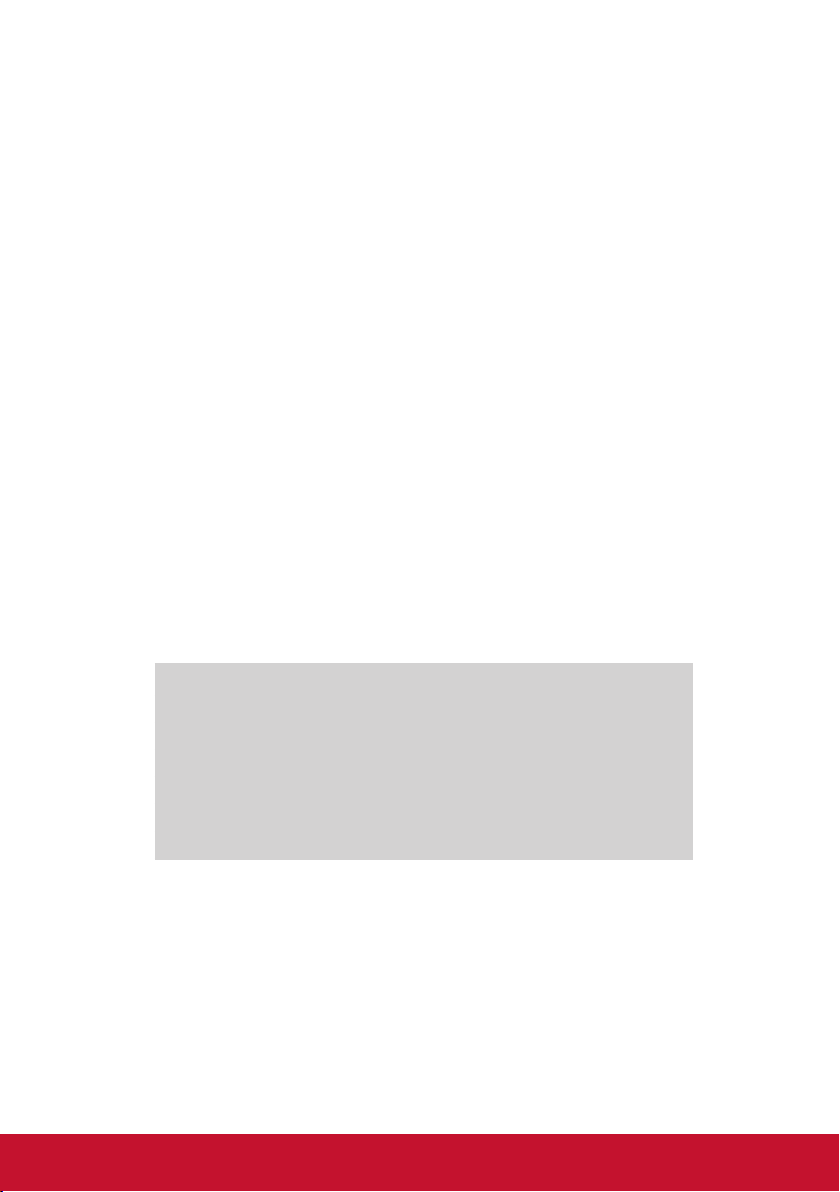
Droit d’auteur
Copyright © ViewSonic® Corporation, 2012. Tous droits réservés.
Macintosh et Power Macintosh sont des marques commerciales enregistrées par Apple Inc.
Microsoft, Windows, Windows NT et le logo sont des marques commerciales enregistrées par
Microsoft Corporation aux Etats-Unis et autres pays.
ViewSonic, le logo aux trois oiseaux, OnView, ViewMatch et ViewMeter sont des marques com-
merciales enregistrées par ViewSonic Corporation.
VESA est une marque commerciale enregistrée par Video Electronics Standards Association.
DPMS et DDC sont des marques commerciales enregistrées par VESA.
PS/2, VGA et XGA sont des marques commerciales enregistrées par International Business
Machines Corporation.
Avertissement : ViewSonic Corporation ne peut être tenue pour responsable des erreurs
techniques ou éditoriales contenues dans ce guide ni des incidents ou dommages résultant de
l’utilisation du manuel ni des performances ou utilisation du produit.
An de toujours s’améliorer, ViewSonic Corporation se garde le droit de changer les spécications techniques sans avertissement. Les informations dans ce document peuvent changer
sans avertissement.
Ce document ne peut ni totalement ni en partie être copié, reproduit ou transmis par aucun
moyen ou pour aucune raison sans accord écrit préalable de ViewSonic Corporation.
Enregistrement du produit
Pour vos besoins futurs et pour recevoir des informations produit supplémentaires lorsqu’elles
sont disponibles, vous pouvez enregistrer votre produit sur Internet à l’adresse suivante : www.
viewsonic.com. Le CD-ROM ViewSonic® Wizard fournit aussi un formulaire d’enregistrement
imprimable que vous pouvez nous envoyer par courrier ou Fax.
Pour vos archives
Nom du produit : PLED-W500
ViewSonic LED Projector
Numéro du modèle : VS14048
Numéro du document : PLED-W500_UG_FRN Rev. 1C 07-31-12
Numéro de série : _______________________________
Date d’achat : _______________________________
Elimination du produit en n de vie
La lampe de ce produit contient du mercure qui peut représenter un danger pour vous et pour
l’environnement. Veuillez faire attention et mettre le produit au rebut dans le respect des lois
locales ou nationales en vigueur.
ViewSonic respecte l’environnement et fait des efforts allant dans le sens d’un environnement
de travail et de vie écologiques. Merci d’oeuvrer aussi pour une informatique plus intelligente et
plus écologique. Pour en savoir plus, veuillez visiter le site web de ViewSonic.
Etats-Unis et Canada: http://www.viewsonic.com/company/green/recycle-program/
Europe: http://www.viewsoniceurope.com/uk/kbase/article.php?id=639
Taiwan: http://recycle.epa.gov.tw/recycle/index2.aspx
iv
Page 6
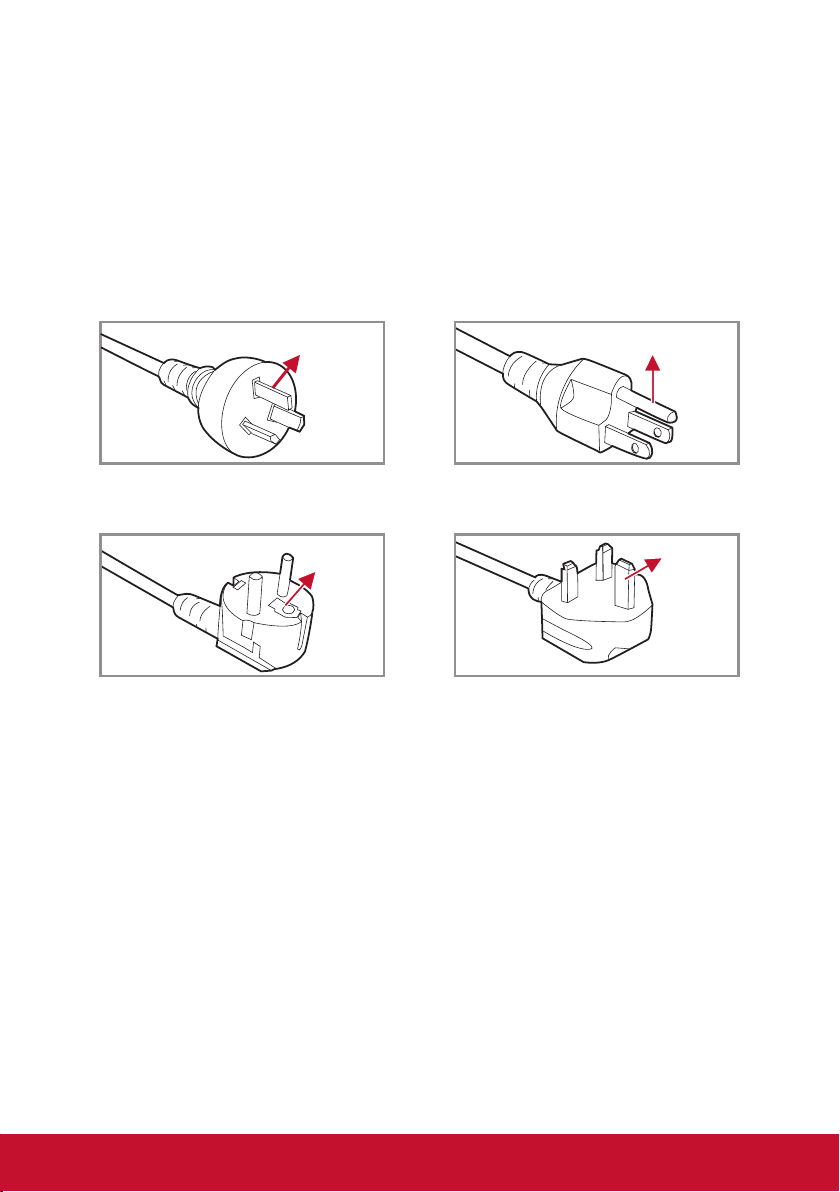
Notes sur le cordon d’alimentation
Le cordon d’alimentation doit être conforme aux normes du pas où vous utilisez votre projecteur. Merci de vérier votre type de prise (courant alternatif) grâce aux dessins ci-dessous
pour vous assurer que la bonne prise est utilisée. Si la prise fournie ne correspond pas à votre
prise murale, merci de contacter votre revendeur. Ce projecteur est équipé d’une prise de
terre en courant alternatif. Merci de vous assurer que la prise murale correspond à la prise de
l’appareil. Ne sous-estimez pas la protection offerte par ce type de prise de terre. Nous vous
recommandons d’utiliser une source vidéo utilisant aussi une prise de terre en courant alternatif pour éviter les interférences de signal dues aux uctuations électriques.
Terre Terre
Pour l’Australie et la Chine continentale Pour les États-Unis et le Canada
TerreTerre
Pour l’Europe continentale Pour le Royaume-Uni
v
Page 7
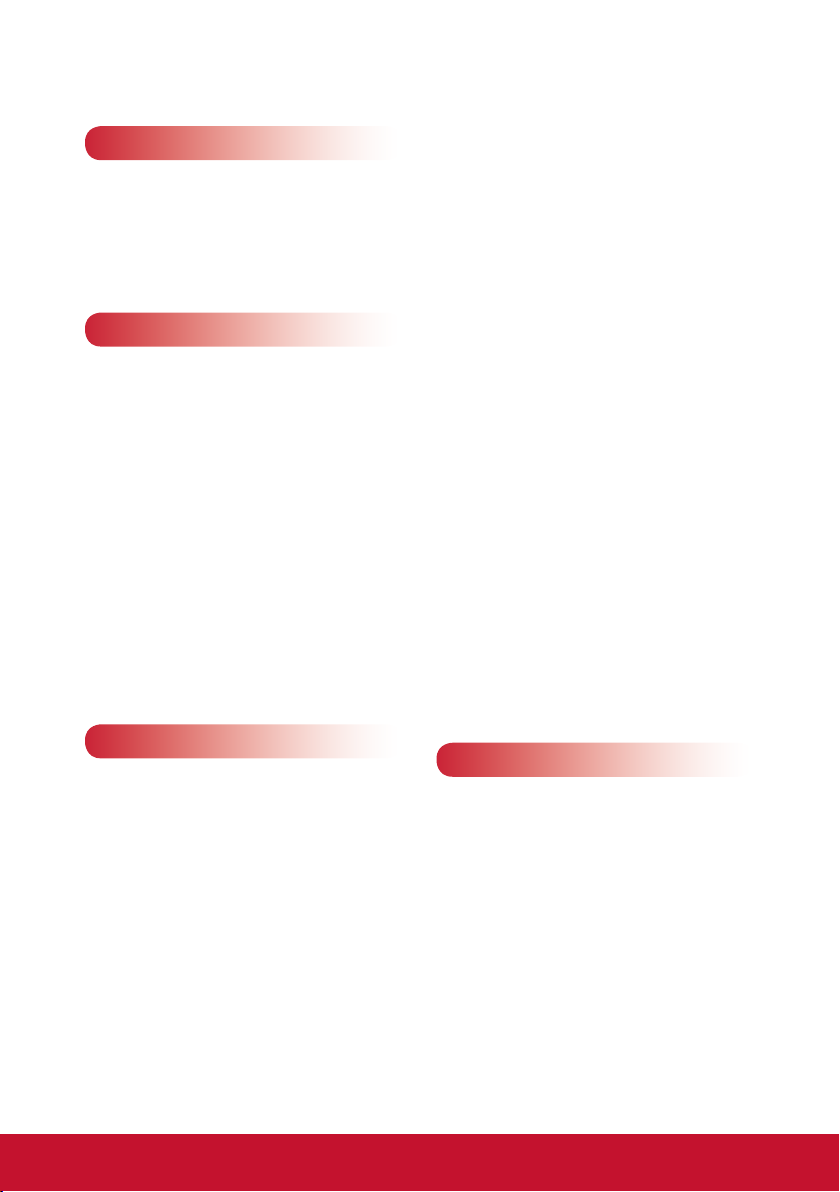
Table des matières
Introduction 7
Contenu du paquet ................................. 7
Aperçu du produit ................................... 8
Unité principale .................................. 8
Panneau de commandes ................... 9
Connectique ..................................... 10
Remote Control .................................11
Installation 12
Connexion à l’ordinateur de bureau/
ordinateur portable ............................... 12
Connexion aux sources vidéo .............. 13
Connexion à multi-média
Périphériques ....................................... 14
Allumer/éteindre le projecteur .............. 15
Mise sous tension du projecteur ...... 15
Éteindre le projecteur ....................... 16
Messages des témoins DEL ............ 16
Réglage de l’image projetée ................. 17
Réglage de la hauteur du projecteur
Réglage du zoom et de la mise au
point du projecteur ........................... 18
Réglage de la taille de l’image
projetée ............................................ 18
... 17
Commandes Utilis 19
Utiliser le panneau de contrôle ............. 19
Utiliser la télécommande ...................... 20
Menus d’afchage à l’écran .................. 22
Comment utiliser .............................. 22
Structure ..........................................23
PICTURE ......................................... 24
IMAGE | Avancé ............................... 26
IMAGE | Avancé | Entrée ................. 27
ÉCRAN ............................................28
RÉGLAGES ..................................... 29
RÉGLAGES | Signal (RGB) ............. 31
RÉGLAGES | Avancé ...................... 32
RÉGLAGES | Avancé | Sécurité ...... 33
OPTIONS ......................................... 35
OPTIONS | LED Réglages ............... 37
OPTIONS | Avancé .......................... 38
Media Arena ......................................... 39
Comment procéder .......................... 39
Structure ..........................................42
RÉGLAGE ....................................... 42
RÉGLAGES | Photo ......................... 43
RÉGLAGES | Musique ..................... 44
REGLAGES | Vidéos ....................... 45
INSTALLATION | Mise à jour
Firmware .......................................... 46
Mémoire interne ............................... 47
Transfert de chiers ......................... 47
Projection grâce à la présentation
sans l .................................................. 48
Projection avec MobiShow ................... 49
Utilitaire MobiShow pour iPhone ...... 49
Utilitaire MobiShow pour Android ..... 50
Utilisation de MobiShow .................. 50
MobiShow | Photo Viewer
(Visionneuse) ................................... 51
MobiShow | PtG2 ............................. 52
Utilisation du convertisseur PtG2 ..... 53
Annexes 54
Dépannage ........................................... 54
Problèmes d’image .......................... 54
Problèmes projecteur ....................... 57
Problèmes multimédia .....................57
Messages de l’écran ........................ 58
Picsel gère les langues, encodages et
polices. ................................................. 59
Modes de compatibilité ......................... 64
Format multimédia supportés ............... 68
Installation au plafond .......................... 70
Spécications ....................................... 71
6
Page 8
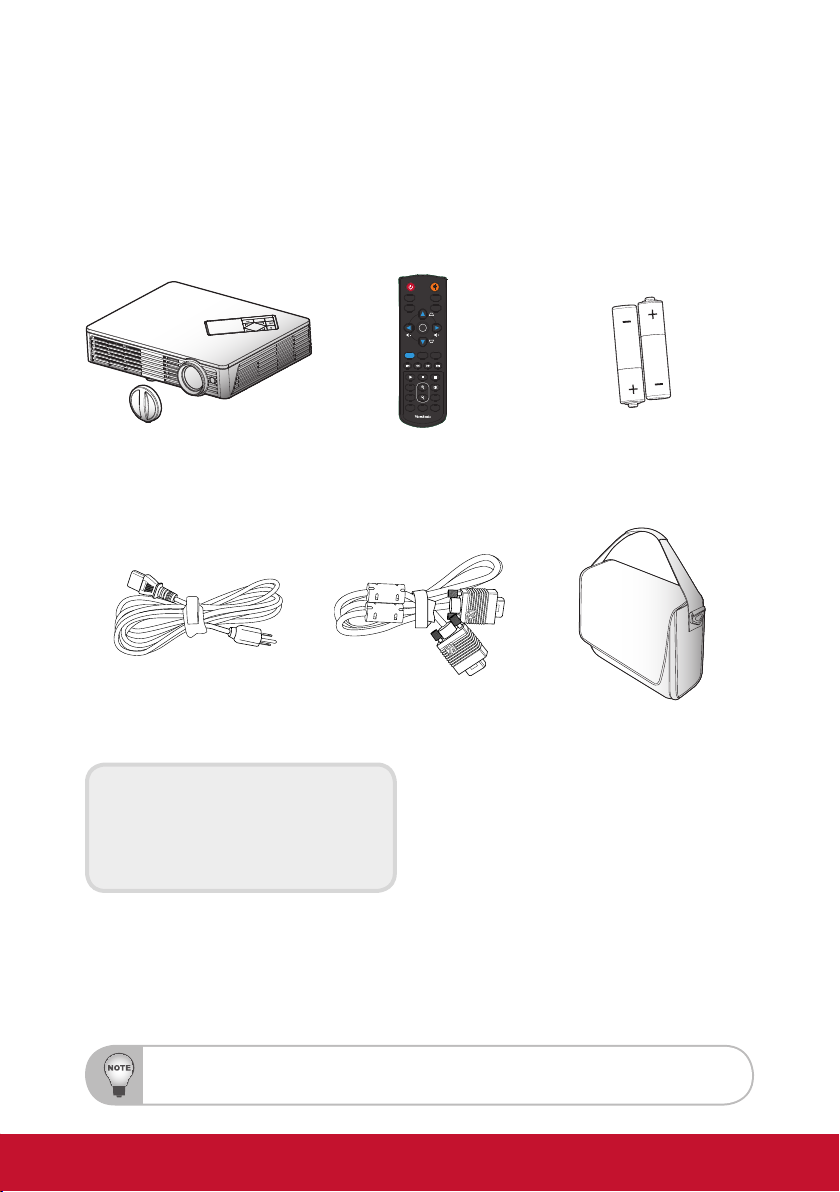
Introduction
Contenu du paquet
Déballez et inspectez le contenu du carton pour vous assurer que toutes
les parties listées ci-dessous sont présentes. Si quelque chose manque,
merci de contacter notre service Client.
Power Laser
HDMI PC
Video
SOURCE
TEMP
MENU
LAMP
ViewSonic
SD/USB
Enter
My
Menu
Exit
Button
Freeze
Magnify
Aspect
Blank
Auto
Color
Source
Sync
Mode
AAA
AAA
Projecteur et cache pour lentille Télécommande
Cordon d’alimentation
Câble VGA Sac souple de transport
Documentation:
y Guide Utilisateur (DVD)
y Carte de démarrage rapide
y Carte de garantie
2 piles AAA
(pour la télécommande)
En raison des différences entre les applications pour chaque pays, certaines régions peuvent avoir des
accessoires différents.
7
Page 9
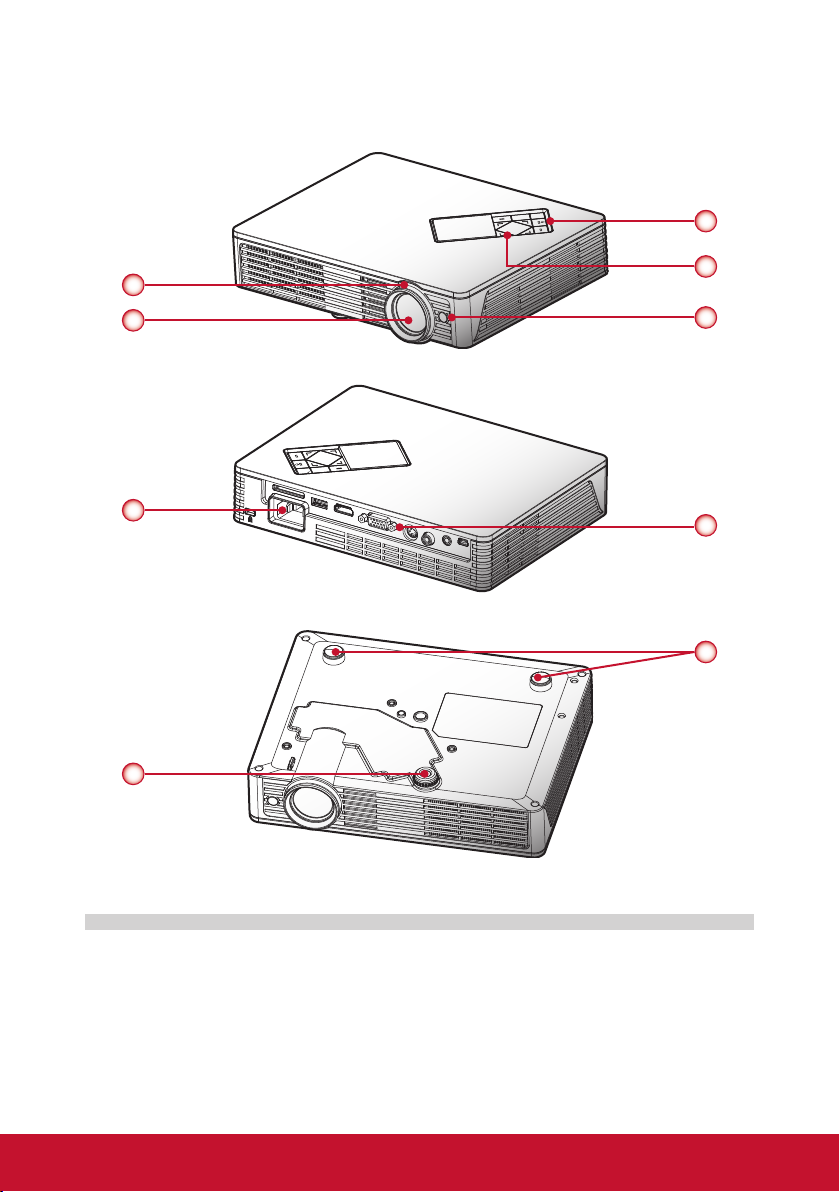
Aperçu du produit
Unité principale
ViewSonic
SOURCE
TEMP
MENU
LAMP
3
1
4
2
5
(Face)
ViewSonic
LAMP
MENU
TEMP
SOURCE
SD CARD
6
USB
HDMI
S-VIDEO
VIDEO
VGA
AUDIO OUT
USB display
7
(Arrière)
9
8
(Vu d’en dessous)
1. Bague de réglage de la focale
2. Objectif
3. Bouton d’alimentation / Témoins
DEL
4. Panneau de commandes
5. Récepteurs IR
6. Prise d’alimentation
7. Connections Entrée / Sortie
8. Pied ajustable
9. Pieds en caoutchouc
8
Page 10
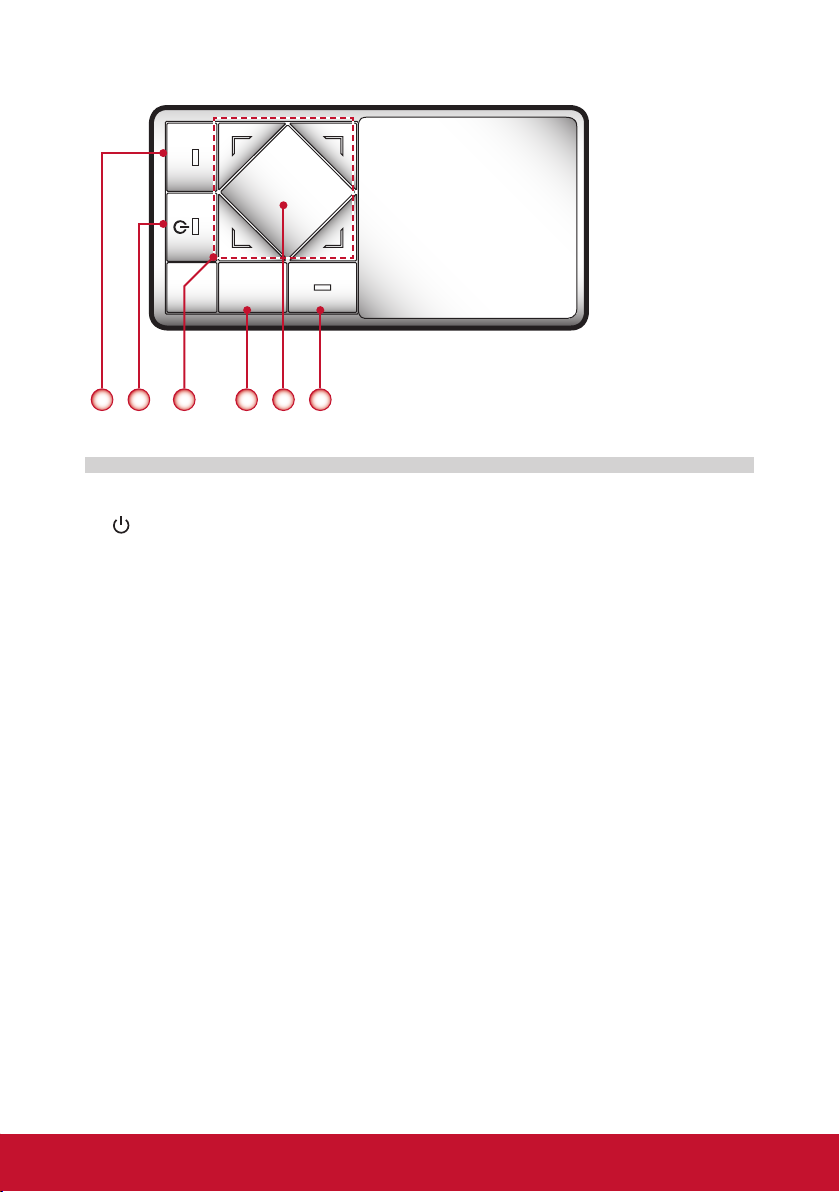
Panneau de commandes
LAMP
MENU
SOURCE TEMP
1 2 4 63 5
1. Lampe DEL
/ Témoin DEL d’alimentation
2.
3. Quatre touches de sélection directionnelles
4. Source
5. Menu
6. DEL de la température
ViewSonic
9
Page 11
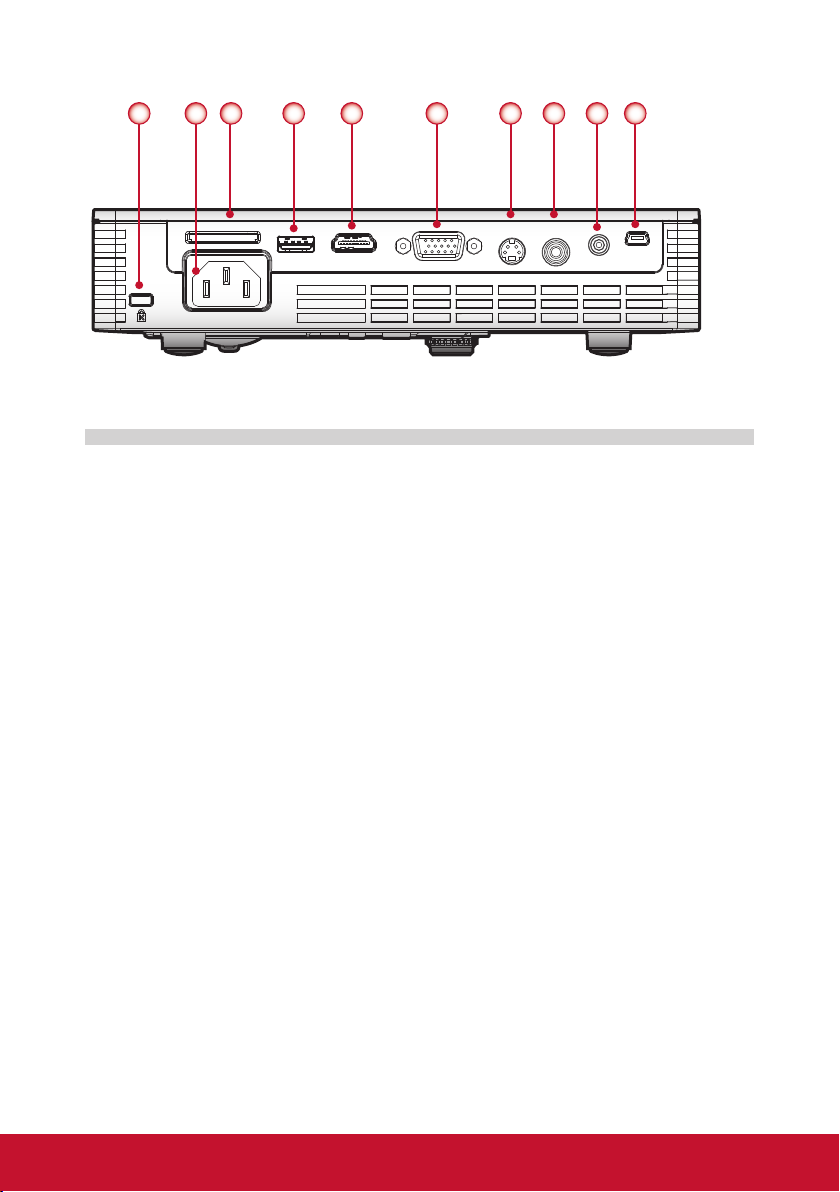
Connectique
321 4 5 6 7 8 9
VIDEO
SD CARD
VGAHDMIUSB
S-VIDEO
AUDIO OUT
10
USB display
1. Port de verrouillage Kensington™
2. Prise d’alimentation
3. Lecteur carte SD
4. Connecteur USB
5. Connecteur HDMI
6. Connecteur VGA (signale analogique PC / HDTV / composant vidéo)
7. Connecteur S-Vidéo
8. Connecteur entrée vidéo composite
9. Connecteur Sortie Audio
10. Connecteur mini USB
10
Page 12
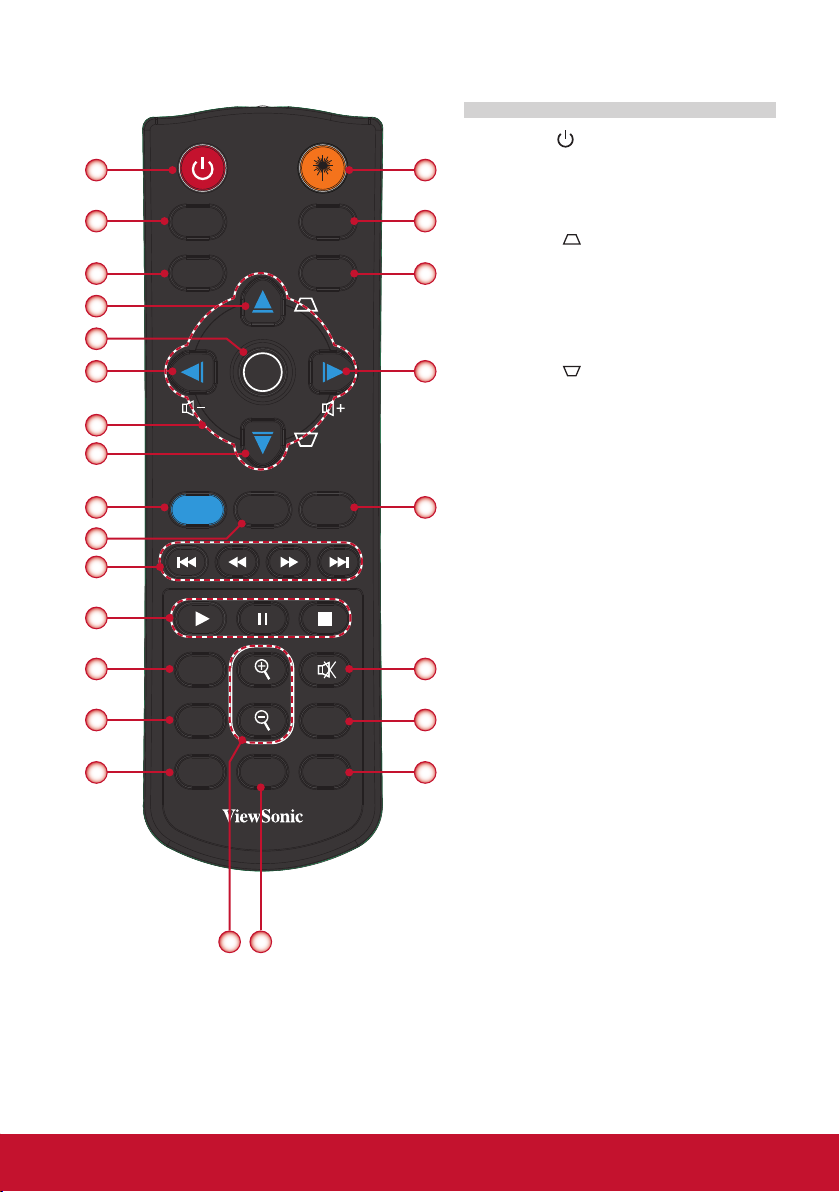
Remote Control
Power Laser
1
2
HDMI PC
25
24
1. Marche
2. HDMI
3. SD/USB
4. Trapèze
3
4
5
6
SD/USB
Enter
Vid eo
23
5. Entrer
6. Volume -
7. Touches directionnelles
22
8. Trapèze
9. Menu
7
8
10. Mon bouton
11. Précédent/Rembobiner/Avance
9
10
11
Menu
My
Button
Exit
21
rapide/Suivant
12. Lecture/Pause/Stop
13. Arrêt sur image
14. Vide
12
13
14
15
Freeze
Blank
Auto
Sync
Magnify
Color
Mode
Aspect
Source
15. Synchronisation Auto.
16. Agrandir +/-
20
17. Mode couleur
19
18. Source
19. Aspect
18
20. Muet
21. Sortie
22. Volume +
23. Vidéo
24. PC
16 17
25. Laser
11
Page 13
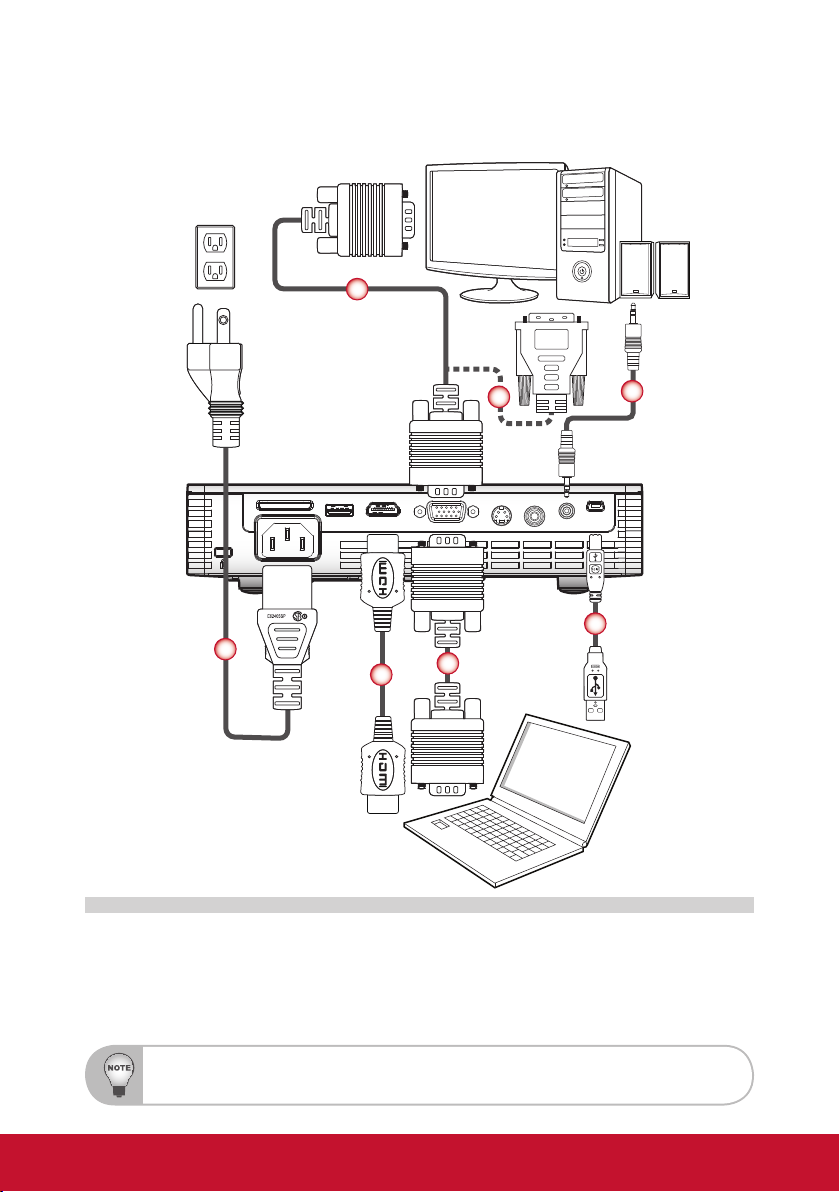
Installation
Connexion à l’ordinateur de bureau/ordinateur
portable
Ordinateur
Prise
Sortie audio
3
4
VIDEO
SD CARD
1
2
S-VIDEO
VGAHDMIUSB
3
AUDIO OUT
5
USB display
6
1. Cordon d’alimentation
2. Câble HDMI *
3. Câble VGA
En raison des différences entre les applications pour chaque pays, certaines régions peuvent avoir des
accessoires différents.
* Accessoire optionnel
Ordinateur portable
4. Câble VGA vers DVI-A *
5. Câble Audio *
6. Câble USB * (Type Mini B vers type A)
12
Page 14
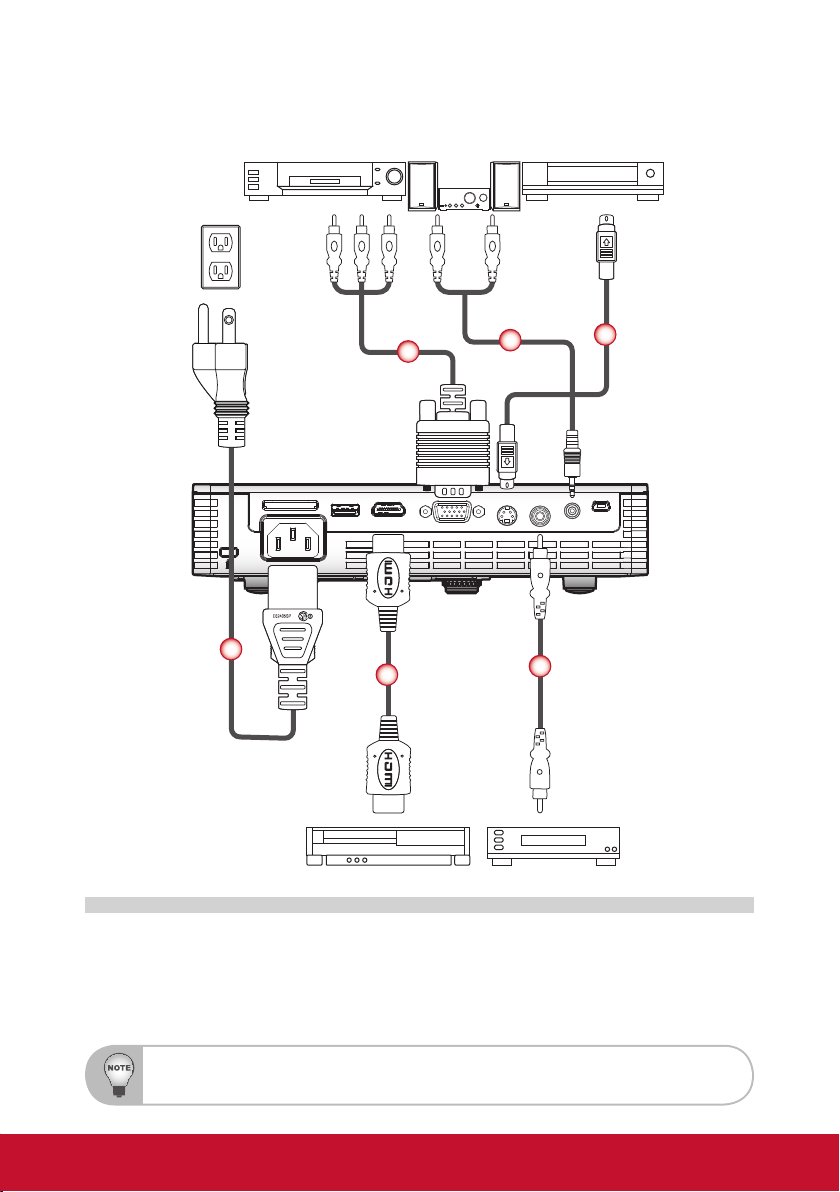
Connexion aux sources vidéo
Lecteur DVD, Décodeur,
Prise
1
Récepteur HDTV
SD CARD
2
3
Sortie audio
VGAHDMIUSB
S-VIDEO
4
Sortie S-Vidéo
VIDEO
AUDIO OUT
6
5
USB display
1. Cordon d’alimentation
2. Câble HDMI *
3. Câble VGA vers HDTV (RCA) *
En raison des différences entre les applications pour chaque pays, certaines régions peuvent avoir des
accessoires différents.
* Accessoire optionnel
Lecteur DVD Sortie Vidéo
4. Câble Audio *
5. Câble S-Vidéo *
6. Câble vidéo composite *
13
Page 15
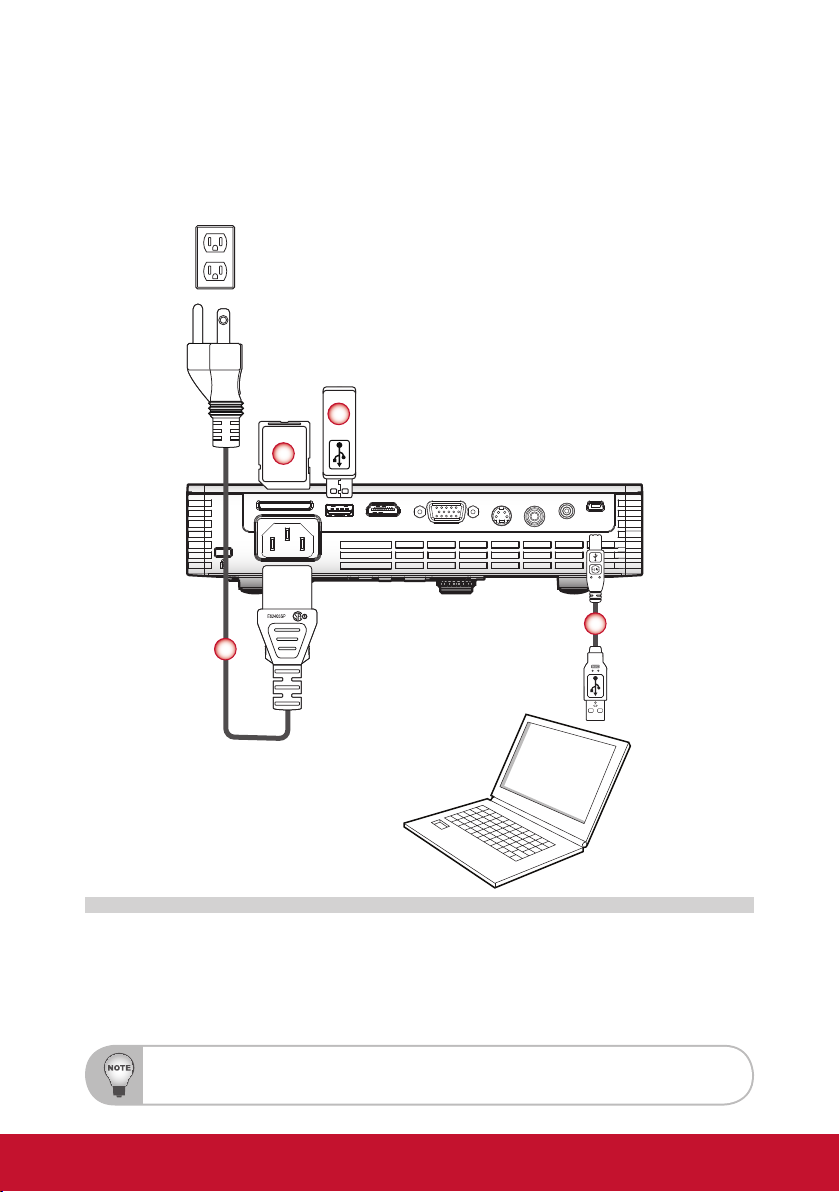
Connexion à multi-média Périphériques
Prise
3
2
VIDEO
SD CARD
1
S-VIDEO
VGAHDMIUSB
AUDIO OUT
USB display
4
1. Cordon d’alimentation
2. Carte SD *
En raison des différences entre les applications pour chaque pays, certaines régions peuvent avoir des
accessoires différents.
* Accessoire optionnel
Ordinateur portable
3. Stockage USB *
4. Câble USB * (Type Mini B vers type A)
14
Page 16
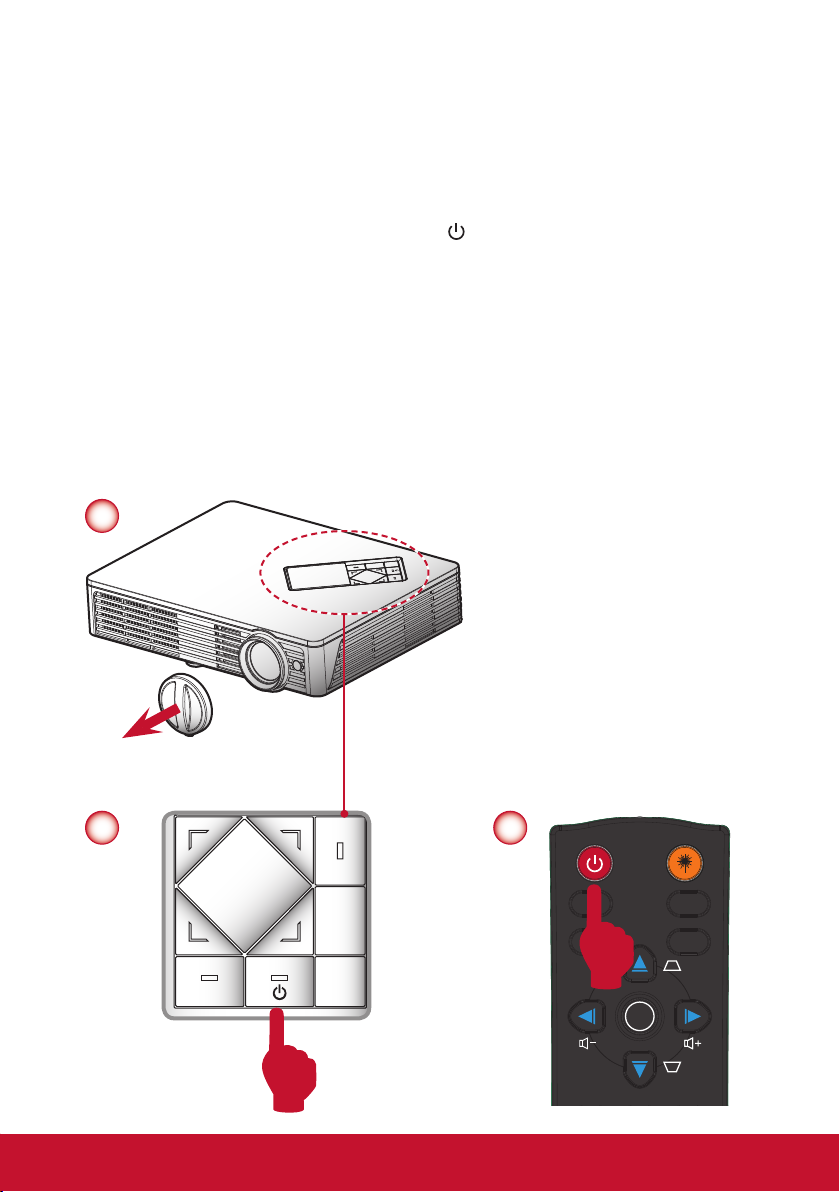
Allumer/éteindre le projecteur
ViewSonic
MENU
LAMP
SOURCE TEMP
Mise sous tension du projecteur
1. Retirez le protège-objectif.
2. Connectez de manière sécurisée le cordon d’alimentation et le câble de signal.
Une fois connecté, le témoin DEL d’alimentation va devenir rouge.
3. Allumez la lampe en pressant le bouton «
la télécommande. Le témoin DEL d’alimentation va devenir bleu.
4. Allumez la source désirée pour l’afchage à l’écran (ordinateur, portable, lecteur
vidéo, etc.). Le projecteur détectera automatiquement la source et l’afchera à
l’écran.
5. Si vous connectez des sources multiples en même temps, pressez le bouton «
Source » sur la télécommande pour changer d’entrée.
1
SOURCE
TEMP
MENU
LAMP
ViewSonic
» sur le panneau de contrôle ou sur
2
15
ou
2
Pow er Las er
HDM I PC
SD/ USB
Ent er
Vid eo
Page 17
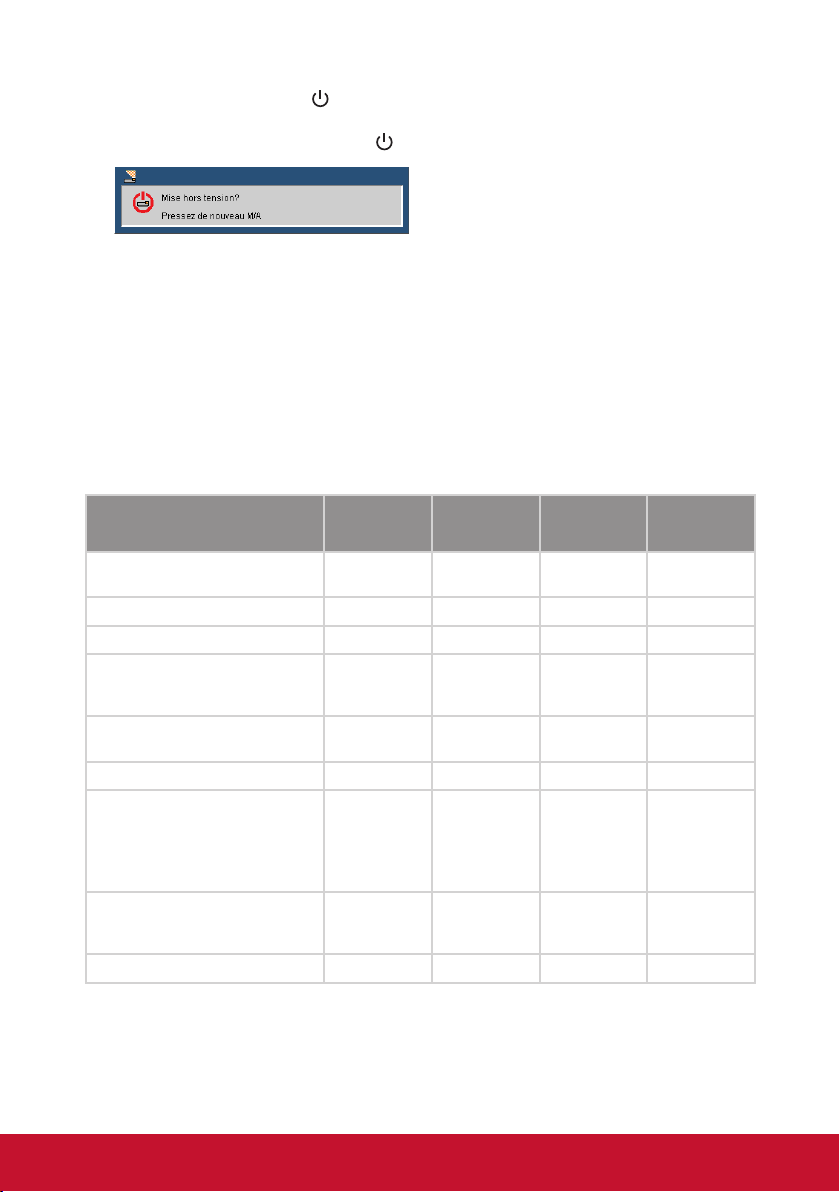
Éteindre le projecteur
1. Appuyez sur le bouton « » du panneau de contrôle pour éteindre le pro-
jecteur. Le message suivant sera afché à l’écran.
Pressez de nouveau le bouton « » pour conrmer.
2. Le témoin DEL d’alimentation va devenir rouge et clignotera rapidement après
l’arrêt du projecteur. Les ventilateurs continueront de tourner pendant environ 30
secondes pour s’assurer un bon refroidissement du système.
3. Une fois que le système est refroidi, le témoin DEL d’alimentation s’arrêtera de
clignoter et restera rouge pour indiquer le mode veille.
4. Vous pouvez à présent débrancher le cordon d’alimentation.
Messages des témoins DEL
Message
Branché sur le secteur
Veille - - ON -
Bouton d’alimentation ON - - - ON
Refroidissement en cours - -
Bouton d’alimentation OFF
Refroidissement achevé, mode Veille.
Logiciel téléchargé ON ON ON -
Erreur thermique, l’OSD indiquant comme
écrit ci-dessous :
1. Vériez que les entrées et sorties d’air
ne sont pas bloqués.
2. Vériez que l’environnement de fonctionnement est en dessous de 40 degrés
Celsius.
Erreur ventilateur, l’OSD indiquant comme
écrit ci-dessous :
Le projecteur va s’arrêter automatiquement.
Erreur lampe
(DEL, pilote DEL, capteur lumineux)
DEL Lampe
(rouge)
Flash ON vers
OFF 100ms
- - ON -
- ON - ON
-
ON - - ON
DEL Lampe
(rouge)
Flash ON vers
OFF 100ms
Flash de 0,5 seconde
H (ON), ash de 0,5
seconde L (OFF)
DEL TEMP
(rouge)
Flash ON vers
OFF 100ms
Flash de 0,5 seconde
H (ON), ash de 0,5
seconde L (OFF)
- ON
DEL Alimentation
(bleue)
-
-
16
Page 18
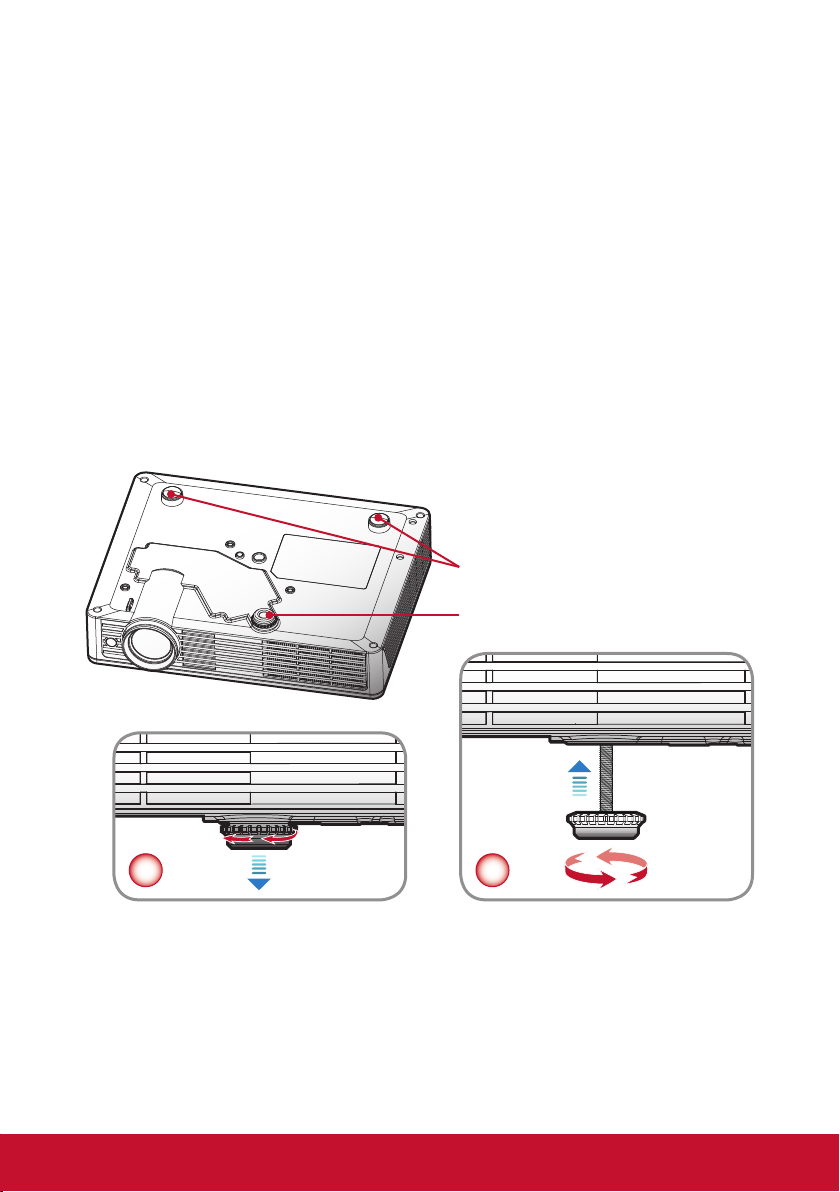
Réglage de l’image projetée
Réglage de la hauteur du projecteur
Le projecteur est équipé d’un pied élévateur pour régler la hauteur de
l’image.
y Pour élever l’image :
Utilisez la vis du pied ajustable pour élever le projecteur à l’angle désiré et ajuter
nement ce dernier.
y Pour descendre l’image :
Utilisez la vis du pied ajustable pour descendre le projecteur à l’angle désiré et
ajuter nement ce dernier.
Pieds en caoutchouc
Pied ajustable
1 2
17
Page 19
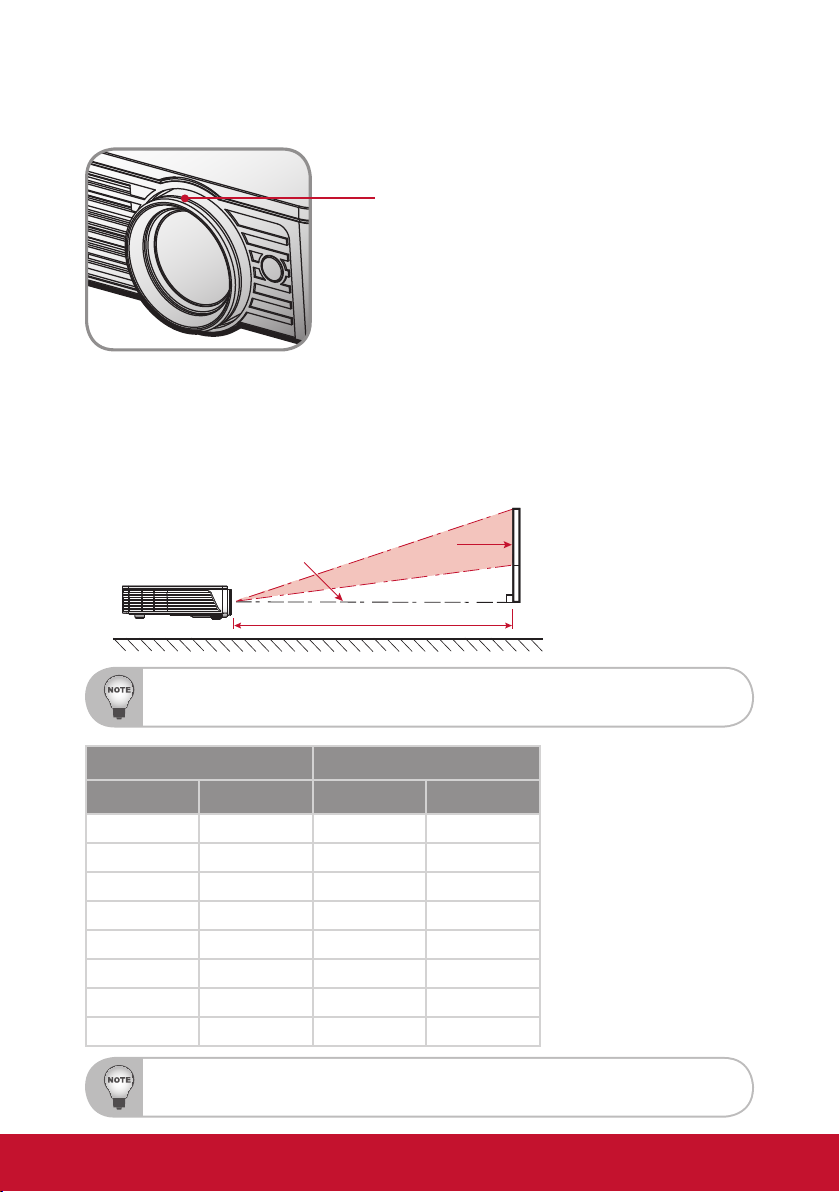
Réglage du zoom et de la mise au point du projecteur
ViewSonic
MENU
LAMP
SOURCE
TEMP
Pour régler la mise au point de l’image, faites pivoter la bague de mise au point
jusqu’à ce que l’image soit nette.
Bague de réglage de la focale
Réglage de la taille de l’image projetée
Merci de vous référez aux graphiques et tableaux ci-dessous pour déterminer la
taille de l’écran et la distance de projection.
y Ajuster la position verticale de l’image
Centre de la lentille
Distance de projection
Distance de projection (m) = 1,4 x taille d’écran (m) x 0,848
Ex.: Distance de projection (0,9m)=1,4 x taille d’écran (0,76) x 0,848
La tolérance est d’environ 5%
Projection Distance Taille de l’écran (16:10)
Pouce m Inch m
35,4 0,9 30 0,76
39,4 1,0 33 0,84
47,2 1,2 40 1,02
51,2 1,3 43 1,09
63 1,6 53 1,35
74,8 1,9 63 1,60
86,6 2,2 73 1,85
94,5 2,4 80 2,03
Ce tableau est à but informatif seulement :
Écran
18
Page 20
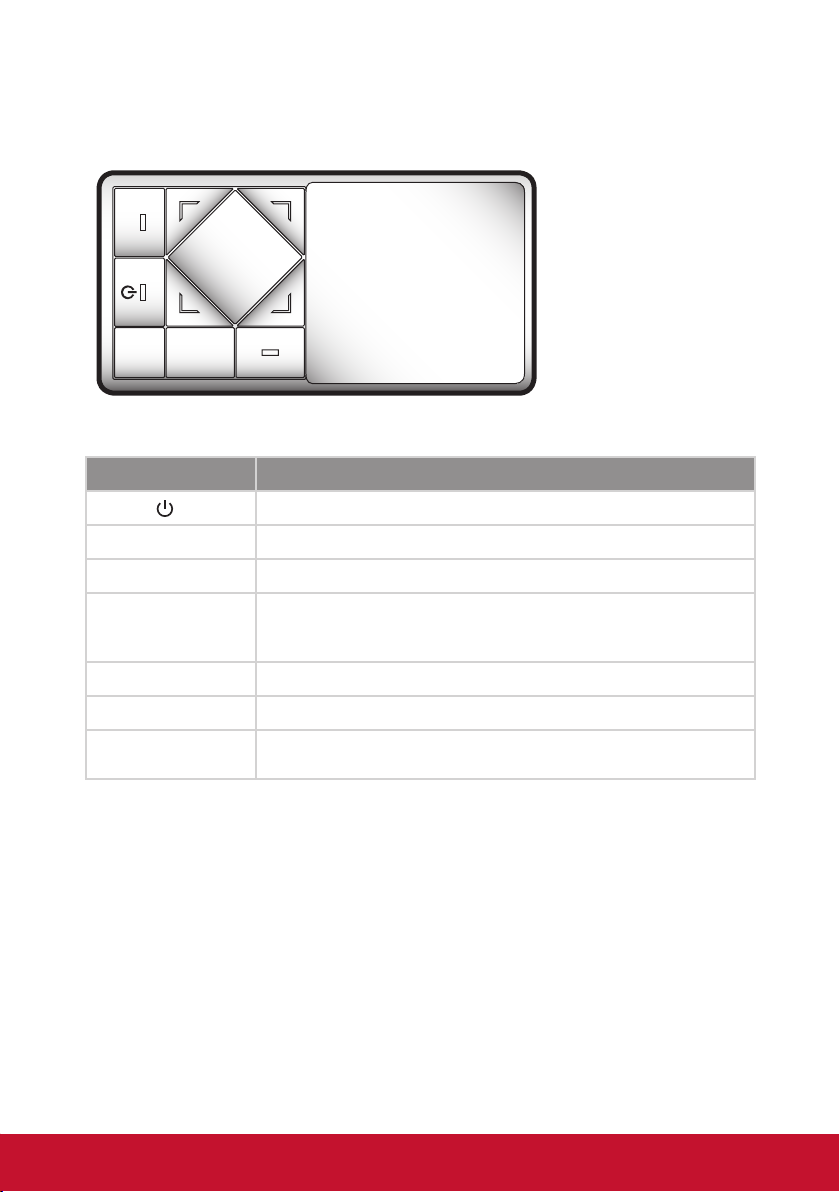
Commandes Utilis
Utiliser le panneau de contrôle
LAMP
MENU
SOURCE TEMP
ViewSonic
Nom
Marche
Menu Démarre l’afchage sur l’écran (OSD).
Source Sélectionne un signal d’entrée.
Quatre touches de
sélection directionnelles
DEL de la lampe Indique l’état de la lampe du projecteur.
Power DEL Afche l’état du projecteur.
DEL de la tempéra-
ture
Allume/éteint le projecteur.
Utilisez ▲▼◄► pour choisir des éléments ou effectuer les
réglages pour votre sélection.
Indique l’état de la température du projecteur.
Description
19
Page 21
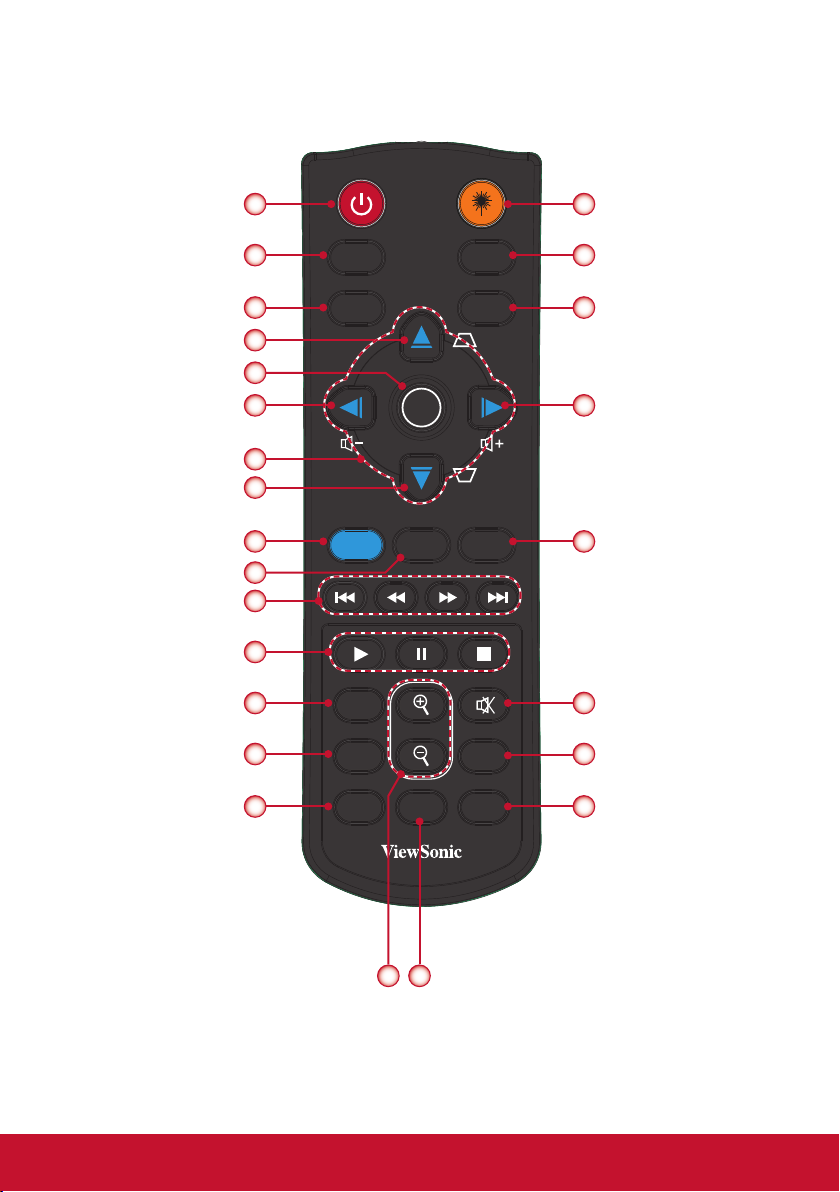
Utiliser la télécommande
Power Laser
1
25
2
3
4
5
6
7
8
9
10
11
12
13
HDMI PC
SD/USB
Vid eo
Enter
Menu
My
Button
Freeze
Exit
24
23
22
21
20
Magnify
14
15
Blank
Auto
Sync
Color
Mode
Aspect
Source
19
18
16 17
20
Page 22
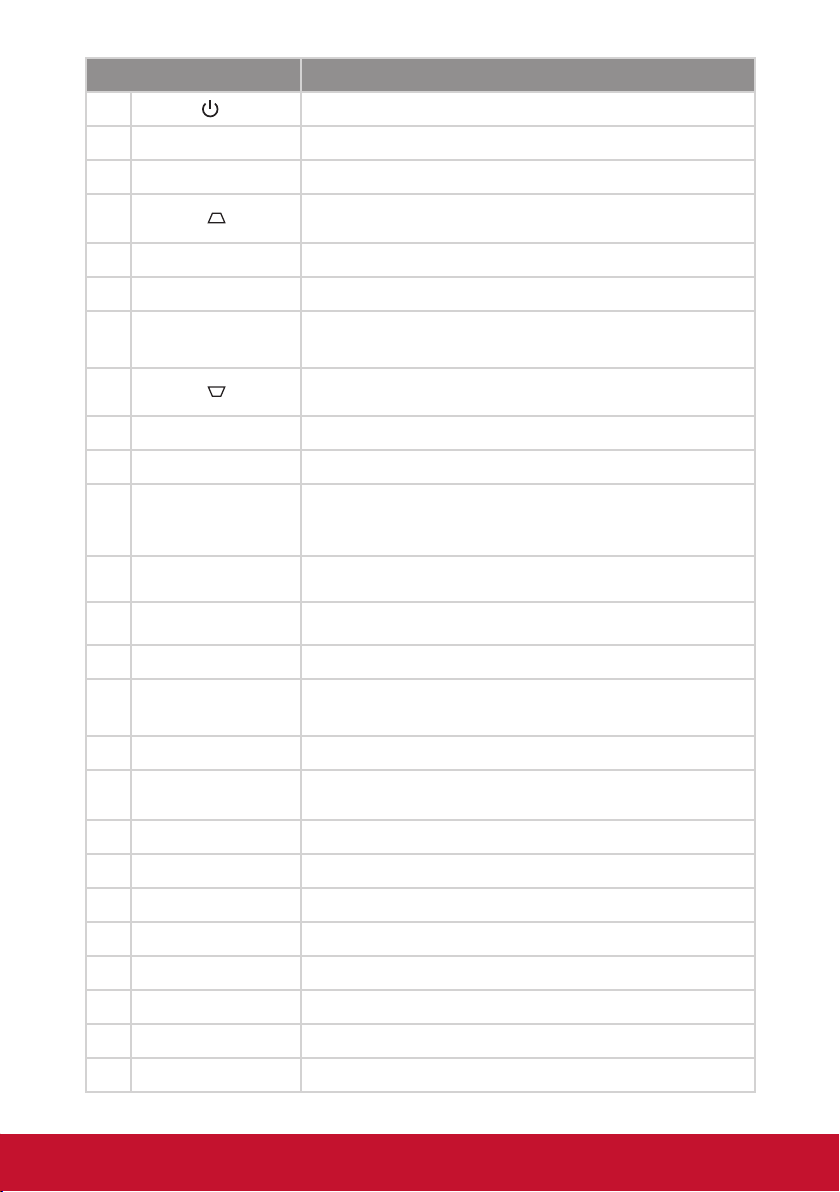
Nom
Description
1
Marche
Allume/éteint le projecteur.
2 HDMI Pour sélectionner la source HDMI.
3 SD/USB Pour sélectionner la source SD/USB.
4 Trapèze
Pour ajuster la distorsion de l’image causée par
l’inclinaison du projecteur.
5 Entrer Pour conrmer votre sélection.
6 Volume - Diminue le niveau sonore.
Four Directional
7
Select Keys
8 Trapèze
Utilisez ▲▼◄► pour sélectionner un élément ou
ajuster votre sélection.
Pour ajuster la distorsion de l’image causée par
l’inclinaison du projecteur.
9 Menu Démarre l’afchage sur l’écran (OSD).
10 Mon bouton Raccourci personnalisable par l’utilisateur.
Précédent/Rem-
11
bobiner/Avance
rapide/Suivant
12 Lecture/Pause/Stop
Pour contrôler un chier multimédia : précédent, rembobinage, avance rapide et suivant.
Pour contrôler un chier multimédia : jouer, pause,
arrêter.
13 Arrêt sur image Arrêt sur image. Pressez à nouveau pour déverrouiller.
14 Vide Cache l’image à l’écran.
Synchronisation
15
Auto.
Synchronise automatiquement le projecteur avec la
source.
16 Agrandir +/- Agrandit ou diminue la taille de l’image projetée.
17 Mode couleur
Sélectionnez le mode de couleur : Bright, Film PC,
Picture et Utilisateur.
18 Source Sélectionne un signal d’entrée.
19 Aspect Permet de dénir le ratio d’afchage.
20 Muet Active/désactive le son.
21 Sortie Quitte la page courante ou ferme l’OSD.
22 Volume + Augmente le volume sonore.
23 Vidéo Sélectionne une source composite/S-Vidéo.
24 PC Sélectionne la source PC.
25 Laser Pour utiliser le pointeur laser.
21
Page 23
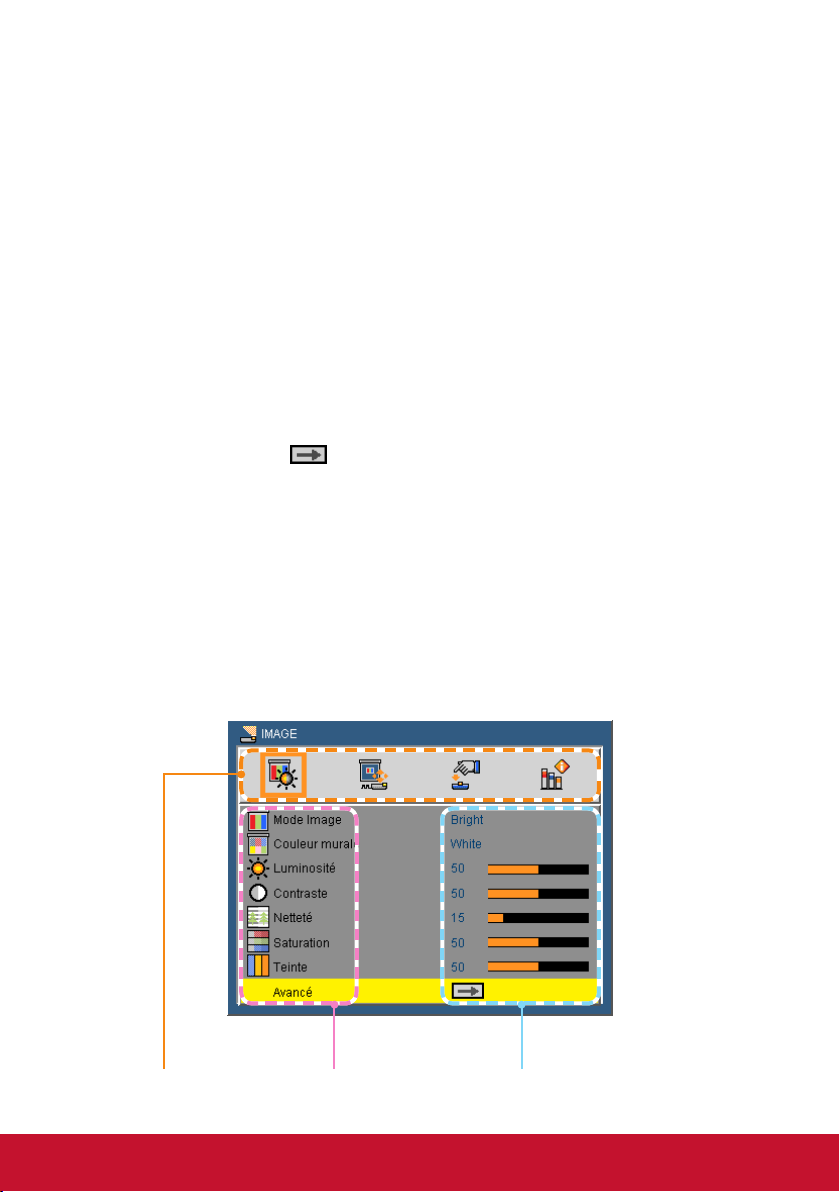
Menus d’afchage à l’écran
Le projecteur possède des menus d’afchage à l’écran qui vous permettent
d’effectuer des réglages d’image et de modier toute une gamme de
paramètres. Le projecteur détectera automatiquement la source.
Comment utiliser
1. Pour ouvrir le menu OSD, pressez le bouton « Menu » sur la Télécommande ou
le panneau de contrôle.
2. Quand l’OSD est afché, utilisez les boutons ◄► pour sélectionnez n’importe
quel objet dans le menu principal. Une fois avoir sélectionné, une page particulière, pressez le bouton ▼ pour entrer dans le sous menu.
3. Utilisez les boutons ▲▼ pour sélectionner l’élément voulu et ajuster les
paramètres avec les boutons ◄►.
4. Si le paramètre a une
dans un autre sous menu. Pressez le bouton « Menu » pour fermer le sous
menu après réglage.
5. Après avoir ajuster les paramètres, pressez le bouton « Menu » pour revenir au
menu principal.
6. Pour sortir, pressez le bouton « Menu » une dernière fois. Le menu OSD sera
fermé et le projecteur sauvegardera automatiquement les nouveaux paramètres.
icône, vous pouvez presser le bouton ► pour entrer
Menu principal Sous-menu Réglages
22
Page 24
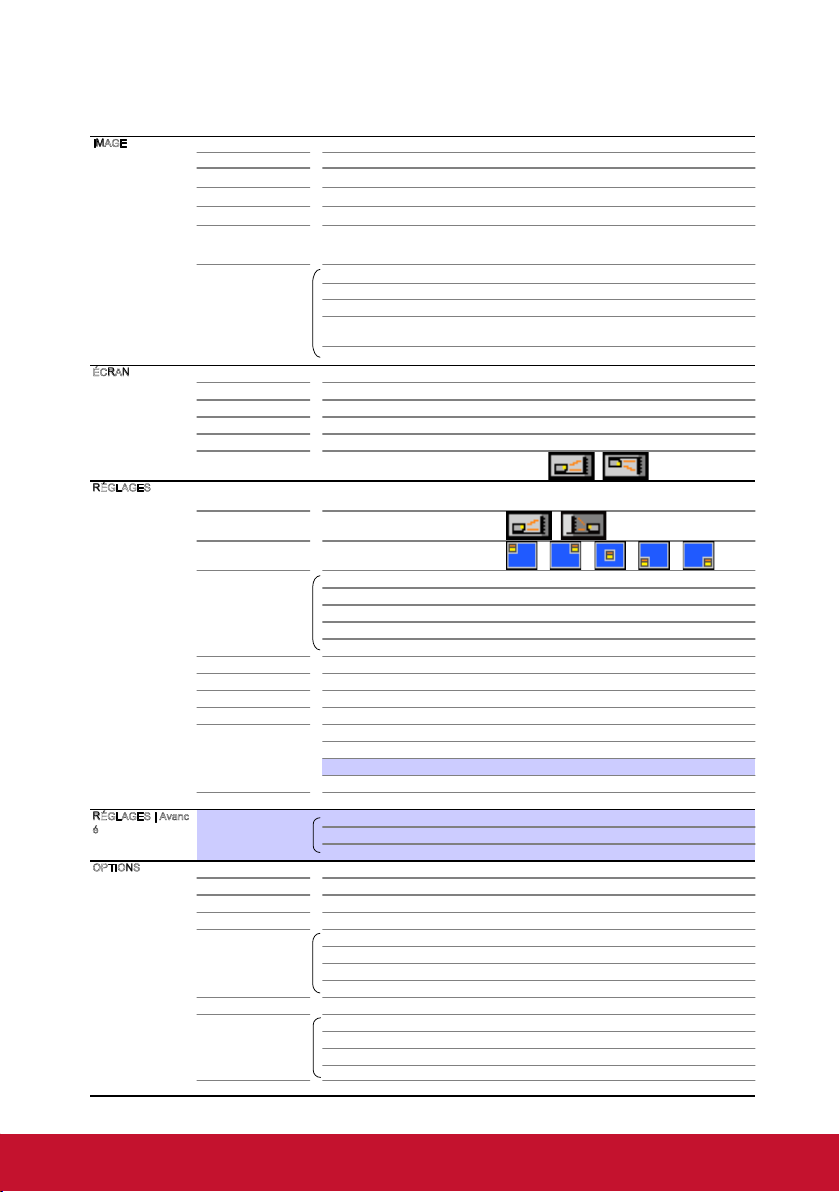
Mode Image Bright / PC / Film / Picture / Utilisateur1
Couleur murale White / Light Yellow / Light Blue / Pink / Dark Green
Luminosité 0~100
Contraste 0~100
Netteté 0~31
Saturation 0~100
Teinte 0~100
Avancé Gamma 0 / 1 / 2
Temp. Couleur Basse / Médium / Haut
Echelle Chroma. AUTO / RGB / YUV
Entrée HDMI / VGA / COMPOSITE / S-Video / Affiche USB
/ Quitter
Quitter
Format AUTO / 4:3 / 16:9 / 16:10
Suivi Désact. / Marche
Zoom Numérique -5~25 (80%~200%)
Trapèze auto Désact. / Marche
Trapèze V -40~40
Montage plafond AUTO /
Langue
Orientation
Pos. Menu
Signal Phase 0~31
Horloge -5~5
Position Horiz. -10~10
Position Vert. -10~10
Quitter
Muet Désact. / Marche
Son 0~100
3D Désact. / Marche
Invers. 3D Désact. / Marche
Avancé Logo Marche / Désact.
Sous-titrage desactive Désact. / CC1 / CC2 / CC3 / CC4
Sécurité
Quitter
Remise à zéro Non / Oui
Sécurité Sécurité Désact. / Marche
Changer mot passe
Quitter
Recherche d'entrée Désact. / Marche
Mode ventilateur AUTO / Haute Altitude
Info Cachées Désact. / Marche
Couleur Arr Plan Noir / Blue
LED Réglages Heures d'utilis. Lampe
Mode Éco Désact. / Marche
Effacer heures lampe
Quitter
Informations
Avancé Allumage direct Désact. / Marche
Arrêt Auto (min) 0~180
Ver. Panneau commande Désact. / Marche
Quitter
Calibrage de la DEL Non / Oui
R
ÉGLAGES | Avanc
é
OPTIONS
English / Deutsch / Français / Italiano / Español / Português / Polski
/ Русский / Svenska / Norsk / 简体中文 / 日本語 / 한국어 / Türkçe / 繁體中文
I
MAGE
ÉCRAN
RÉGLAGES
Structure
Menu principal Sous Menu Réglages
23
Page 25

PICTURE
Mode Image
Il y a de nombreux paramètres d’usine optimisés pour des types d’images en
particulier. Utilisez les boutons ◄ ou ► pour sélectionner un élément.
`Bright : Luminosité maximale depuis l’entrée PC.
`PC : pour ordinateur ou portable.
`Film: Pour le home cinéma.
`Picture : pour les photographies.
`Utilisateur : paramètres dénis par l’Utilisateur.
Couleur murale
Utilisez cette fonction pour choisir une couleur en fonction du mur. Cela compensera
les déviations de couleurs dues à la couleur du mur et afchera le bon ton d’image.
Luminosité
Règle la luminosité de l’image.
`Appuyez sur le bouton pour assombrir l'image ◄.
`Pressez le bouton ► pour éclaircir l’image.
Contraste
Le contraste contrôle le degré de différence entre les parties les plus lumineuses
et sombres de l’image. Ajuster le contraste change la quantité de blanc et noir de
l’image.
`Pressez le bouton ◄ pour diminuer le contraste.
`Pressez le bouton ► pour augmenter le contraste.
24
Page 26

Netteté
Règle la netteté de l’image.
`Pressez le bouton ◄ pour diminuer la netteté.
`Pressez le bouton ► pour augmenter la netteté.
Saturation
Règle une image vidéo depuis le noir et blanc jusqu’à des couleurs pleinement
saturées.
`Pressez le bouton ◄ pour diminuer la saturation de l’image.
`Pressez le bouton ► pour augmenter la saturation de l’image.
Teinte
Règle la balance des couleurs du rouge et du vert.
`Pressez le bouton ◄ pour diminuer la quantité de vert dans l’image.
`Pressez le bouton ► pour augmenter la quantité de rouge dans l’image.
Les fonctions « Netteté », « Saturation » et « Teinte » sont disponibles uniquement dans le mode Vidéo.
Avancé
Rendez-vous en page 26.
25
Page 27

IMAGE | Avancé
Gamma
Affecte l’afchage des paysages sombres. Avec une valeur gamma élevée, les
paysages sombres auront l’air plus lumineux.
Temp. Couleur
Adjust the color temperature. At higher temperature, the screen looks colder; at
lower temperature, the screen looks warmer.
Echelle chroma.
Pour choisir une matrice de couleurs appropriée : AUTO, RBG ou YUV.
Entrée
Rendez-vous en page 27.
26
Page 28

IMAGE | Avancé | Entrée
Utilisez cette option pour activer/désactiver des entrées sources. Pressez le bouton
► pour entrer dans le sous menu et choisir la source requise. Appuyez sur le
bouton « Entrée » pour naliser la sélection. Le projecteur ne sera pas les sources
si elles ne sont pas sélectionnées.
La carte SD et l’USB A ne sont pas dans le chemin d’auto source, veuillez les choisir manuellement.
`L’afchage USB (afchage sur USB) peut être facilement utilisé pour projeter un
écran d’ordinateur en utilisant un seul câble USB (de type mini B vers type A)
sans aucun autre pilote.
1. Choisissez la source : Appuyez sur le bouton « PC » sur la télécommande
pour choisir la source à partir du connecteur mini-USB.
2. Connexion : connecter le câble USB entre le mini port USB du projecteur et
le port USB (type A) de l’ordinateur.
3. Projection automatique : si un ordinateur est détecté, l’écran sera automatiquement projeté.
4. Terminer la projection : quand le câble USB est débranché, la projection
s’arrêtera.
Un seul ordinateur peut être connecté à la fois.
27
Page 29

ÉCRAN
Format
`AUTO : sélectionne automatiquement le format d’afchage approprié.
`4:3 : ce format est pour les entrées sources 4×3
`16:9 : ce format est pour les entrées sources 16×9 telles que la télé HD et les
DVD prévus pour les écrans larges.
`16:10 : ce format est pour les entrées sources 16×10, comme les ordinateurs
portables à écran large.
Suivi
La fonction suivi supprime le bruit dans une image vidéo. Suivre l’image permet
d’enlever le bruit lié à l’encodage sur les bords de la vidéo source.
Zoom Numérique
Appuyez sur le bouton ◄ pour diminuer la taille de l’image sur l’écran de projection.
Appuyez sur le bouton ► pour augmenter la taille de l’image sur l’écran de
projection.
Trapèze auto
`Choisissez « Marche » pour démarrer automatiquement l’ajustement
automatique trapèze.
`Choisissez « Désact. » pour ajuster manuellement le trapèze.
Trapèze V
Pressez le bouton ◄ ou ► pour ajouter la distorsion verticale de l’image. Si l’image
a une forme de trapèze, cette option peut la rendre rectangulaire.
Montage plafond
`AUTO : renverse automatiquement l’image quand le projecteur est monté au
plafond.
`
`
Bureau : l’image est projetée directement sur l’écran.
Plafond : quand sélectionné, l’image sera afchée à l’envers.
28
Page 30

RÉGLAGES
Langue
Pressez sur le bouton ◄ ou ► dans le sous menu puis ensuite utiliser le bouton
▲ ou ▼ pour sélectionnez votre langue préférée. Appuyez sur « Entrer » depuis la
télécommande pour naliser la sélection.
Orientation
`
`
Bureau : c’est la sélection par défaut. l’image est projetée directement sur
l’écran.
Bureau arrière : l’image apparaîtra renversée.
Pos. Menu
Choisissez la position du menu sur l’écran d’afchage.
29
Page 31

Signal
Rendez-vous en page 31.
Muet
`Choisissez « Marche » pour désactiver le son.
`Choisissez « Désact. » pour activer le son.
Son
`Pressez le bouton ◄ pour diminuer le volume sonore.
`Pressez le bouton ► pour augmenter le volume sonore.
3D
`Choisissez « Marche » pour inverser le contenu des cadres gauche et droite.
`Choisissez « Désact. » pour afcher le contenu par défaut des cadres.
Les performances d’afchage 3D dépendront des lunettes 3D utilisées.
Invers. 3D
`Choisissez « Marche » pour inverser le contenu des cadres gauche et droite.
`Choisissez « Désact. » pour afcher le contenu par défaut des cadres.
Avancé
Rendez-vous en page 32.
Remise à zéro
Choisissez « Oui » pour revenir dans tous les menus aux paramètres d’usine.
30
Page 32

RÉGLAGES | Signal (RGB)
Phase
Synchronise le temps de l’afchage écran avec la carte graphique. Si l’image
semble instable ou scintille, utilisez cette fonctionnalité pour corriger le problème.
Horloge
Change la fréquence d’afchage des données pour correspondre à celle de la carte
graphique de votre ordinateur. Utilisez cette fonction seulement si l’image semble
scintiller verticalement.
Position Horiz.
`Pressez le bouton ◄ pour déplacer l’image vers la gauche.
`Pressez le bouton ► pour déplacer l’image vers la droite.
Position Vert.
`Pressez le bouton ◄ pour déplacer l’image vers le bas.
`Pressez le bouton ► pour déplacer l’image vers le haut.
L’amplitude de « Position Horiz. » et « Position Vert. » dépendent de la source.
31
Page 33

RÉGLAGES | Avancé
Logo
Utilisez cette fonction pour sélectionner l’écran de démarrage désiré. Si des
changements sont faits, le nouveau réglage ne prendra effet que la prochaine fois
que le projecteur est allumé.
`Marche : écran de démarrage par défaut.
`Désact. : aucun logo n’est afché.
Sous-titrage désactivé
Utilisez cette fonction pour activer le sous titrage et le menu de sous titres.
Choisissez une option approprié de sous titres : Désact., CC1, CC2, CC3 ou CC4.
Sécurité
Rendez-vous en page 33.
32
Page 34

RÉGLAGES | Avancé | Sécurité
Sécurité
`Marche : Choisissez « Marche » pour utiliser le démarrage sécurisé du
projecteur.
`Désact. : Choisissez « Désact. » pour pouvoir démarrer le projecteur sans mot
de passe.
Changer mot passe
`Première fois :
yPressez le bouton ► pour dénir le mot de passe.
yLe mot de passe doit consister en 6 chiffres.
yUtilisez les boutons numériques de la télécommande pour entrer votre
nouveau mot de passe puis presser sur « Entrer » pour conrmer.
`Changer mot passe :
yPressez le bouton ► pour entrer l’ancien mot de passe.
yUtilisez les boutons numériques pour entrer le mot de passe actif puis
presser « Entrer » pour conrmer.
yEntrer un nouveau mot de passe (6 chiffres) en utilisant les boutons
numériques de la télécommande. Puis presser « Entrer » pour conrmer.
yEntrer à nouveau le nouveau mot de passe et presser « Entrer » pour
conrmer.
`Si un mot de passe incorrect est entré 3 fois, le projecteur s’éteindra
automatiquement.
`Si vous avez oublié votre mot de passe, veuillez contacter le bureau local pour
dépannage.
33
Page 35

La valeur par défaut du code du mot de passe est « 123456 » (première fois).
Quand vous entrez le mot de passe, vous devez appuyer sur « Entrer » et les autres chiffres sur la télé-
commande au même moment.
34
Page 36

OPTIONS
Recherche d'entrée
`Marche : le projecteur cherchera d’autres signaux si le signal d’entrée actif est
perdu.
`Désact. : le projecteur cherchera uniquement au sein des connections source
actuelles.
Mode ventilateur
`AUTO : les ventilateurs intégrés tournent à des températures variables en
fonction de la température interne.
`Haute altitude : les ventilateurs intégrés tournent à haute vitesse. Sélectionnez
cette option quand le projecteur est utilisé à des altitudes supérieures à 2500
pieds / 760 mètres.
Info Cachées
`Marche : Choisissez « Marche » pour cacher le message d’info.
`Désact. : Choisissez « Désact. » pour afche le message « Recherche ».
Couleur Arr Plan
Utilisez cette fonction pour afcher un écran « Noir » ou « Blue » quand aucun
signal n’est disponible.
LED Réglages
Rendez-vous en page 37.
35
Page 37

Information
Afche les informations liées au projecteur : source, résolution, version du logiciel,
échelle chromatique et format à l’écran.
Avancé
Rendez-vous en page 38.
Calibrage de la DEL
Utilisez cette fonctionnalité pour ajuster les performances couleurs de la DEL.
Attendez 10 secondes avant la n des réglages des blancs.
Cette fonction débutera après que le temps d’utilisation de la LED dépasse 500 et
une utilisation continue du projecteur de plus de deux heures.
Si vous n’avez mis en œuvre l’étalonnage LED après que le temps d’utilisation de la LED dépasse 500 et
une utilisation continue du projecteur de plus de deux heures, un message apparaîtra pour vous le rappeler.
36
Page 38

OPTIONS | LED Réglages
Heures d’utilis. Lampe
Afche le temps de projection.
Mode Éco
Choisissez « Marche » pour diminuer l’intensité de la lampe du projecteur pour
ainsi baisser la consommation électrique et augmenter la durée de vie de la lampe.
Choisissiez « Désact. » pour retourner en mode normale.
Effacer heures lampe
Pour remettre à zéro le compteur d’heures après un changement de lampe.
37
Page 39

OPTIONS | Avancé
Allumage direct
Choisissez « Marche » pour activer le mode Allumage Direct. Le projecteur s’allumera
automatiquement lorsqu’il est fourni de l’alimentation secteur, sans avoir à presser
sur le bouton «
Arrêt Auto (min)
Règle l’intervalle du décompte. Le compte à rebours débutera lorsqu’il n’y a aucun
signal envoyé au projecteur. Le projecteur s’éteindra automatiquement une fois le
compte à rebours écoulé (en minutes).
Ver. Panneau commande
Quand la fonction de verrouillage du clavier est sur « Marche », le panneau
de commandes sera verrouillé, toutefois le projecteur peut être utilisé avec la
télécommande. En sélectionnant « Désact. », vous pourrez réutiliser le panneau de
commandes.
» sur le panneau de contrôle du projecteur ou de la télécommande.
38
Page 40

Media Arena
Le Media Arena est une solution interactive sans ordinateur de présentation. Vous pouvez facilement accéder à de nombreuses photos, vidéos et
musiques au format numérique (vériez sur la liste des formats compatibles) présentes une carte SD, un périphérique USB ou en mémoire interne.
L’interface ergonomique est conçue pour délivrer la meilleure expérience
lors de la lecture de chiers multimédias.
Comment procéder
1. Pour ouvrir le Media Arena, insérez une carte USB / clé USB à l’arrière du
projecteur.
2. Quand le menu principal est afché, utilisez les boutons ◄► sur la télécommande pour sélectionner un périphérique source. Appuyez sur « Entrer » ou les
boutons ▼ du panneau de contrôle pour établir une sélection.
3. Utilisez les boutons ◄► sur la télécommande pour choisir n’importe quel élément du menu principal. Appuyez sur « Entrer » ou les boutons ▼ du panneau
de contrôle pour établir une sélection.
4. Utilisez les boutons ▲▼ pour sélectionner le chier désiré et ouvrez/jouez-le
grâce au bouton ►.
5. Pressez le bouton « Sortir » pour revenir au menu principal ou aux répertoires
précédents.
La barre d’outils afchée en bas disparaîtra après trois secondes en cas d’inactivité lorsque vous jouez un
chier media en plein écran.
La barre d’outils disparaît en trois secondes, si vous jouez un chier multimédia avec plein écran.
39
Page 41

Source Menu principal
Mémoire interne USB Carte SD
Source
Transfert de chier
Photo Musique Vidéo
Menu principal
Transfert de chier
Ofce Reader Réglage
Connect PC Transfert de chiers
40
Page 42

Menu principal
Sous Menu
Réglages
Ofce Reader:
1. Toute propriété intellectuelle, incluant mais ne se limitant pas aux copyrights, dans les produits Picsel
sont la propriété des distributeurs Picsel.
2. L’Utilisateur nal ne peut pas :
y Faire des copies d’un produit Picsel ou le rendre disponible pour un utilisateur tiers.
y Rétro concevoir, désassembler, rétro traduire ou utiliser n’importe quel moyen pour décoder les
produits Picsel et ce pour n’importe quel copie ou partie. Les sauvegardes n’étant autorisées que
dans le cadre des lois applicables.
3. Picsel n’accepte ni réclamation et ne garantit pas (ni de manière expresse ou impliquée, par statuts
ou autres) aux questions relatives aux performances, à la qualité, rentabilité ou efcacité pour atteindre un but particulier et toute réclamation ou garanties sont spéciquement déchargées ou exclues.
4. Picsel accepte et a pris en connaissance de cause que Picsel et les produits Picsel ne sont pas
spéciquement mentionnés dans la licence d’utilisation nale.
Des formats, polices et graphiques différents présents dans vos chiers originaux MS Ofce peuvent af-
fecter les vitesses de décodage et d’afchage.
41
Page 43

Structure
Menu principal
Photo Liste de fichiers
M
usique Liste de fichiers
V
idéo Liste de fichiers
O
ffice Reader Liste de fichiers
R
églage
Sous Menu Réglages
Réglage photo
Réglage musique
Réglage vidéo
Mise à jour logiciel
RÉGLAGE
Format d'affichage Auto / Plein
Durée du diaporama 5 Sec. / 15 Sec. / 30 Sec. / 1 Min. / 5 Min. / 15 Min.
Répéter diaporama ON / OFF
Effet diaporama Aléatoire / Serpent / Partition / Effacer / Volets /
Mode Lecture Une fois / Répéter une fois / Répéter / Aléatoire
Afficher spectre ON / OFF
Lecture auto OFF / ON
Format d'affichage Auto / Dimensions originales
Mode Lecture Une fois / Répéter une fois / Répéter / Aléatoire
Lecture auto OFF / ON
Lignes / Croisé en grille / Croisé / Spiral / Rect /
OFF
Réglage photo
Pour accéder aux options liées aux photos.
Réglage musique
Pour accéder aux options liées à la musique.
Réglage vidéo
Pour accéder aux options liées aux vidéos.
Mise à jour logiciel
Pour mettre à jour le logiciel embarqué.
42
Page 44

RÉGLAGES | Photo
Format d’afchage
Pressez ◄ ou ► pour choisir le format d’afchage.
`Auto : Conserve le format d’afchage originel et redimensionne l’image pour
correspondre à la largeur ou longueur de l’écran.
`Plein : Remplit l’écran sans garder le format d’afchage originel.
Durée du diaporama
Pressez ◄ ou ► pour sélectionner la durée du diaporama.
Répéter diaporama
`Choisissez « On » pour toujours répéter le diaporama.
`Choisissez « Off » pour arrêter le diaporama quand il arrive à la dernière page.
Effet diaporama
Pressez ◄ ou ► pour sélectionner quel effet de diaporama vous désirez. Il y a de
nombreuses variantes : Aléatoire, Serpent, Partition, Effacer, Volets, Lignes, Croisé
en grille, Croisé, Spiral, Rect et aucun.
43
Page 45

RÉGLAGES | Musique
Mode Lecture
Pressez ◄ ou ► pour sélectionner le mode lecture.
`Une fois
`Répéter une fois
`Répéter
`Aléatoire
Afcher spectre
Choisissez « On » pour montrer le spectre musical lors de la lecture.
Lecture auto
Choisissez « On » pour lire la musique automatiquement après avoir renseigné la
liste de chiers.
44
Page 46

REGLAGES | Vidéos
Format d’afchage
Presser ◄ ou ► pour sélectionner le format d’afchage.
`Auto : conserve le format d’afchage originel et redimensionne l’image pour
correspondre à la largeur ou longueur de l’écran.
`Plein : remplit l’écran sans garder le format d’afchage originel.
Mode Lecture
Presser ◄ ou ► pour sélectionner le mode de lecture.
`Une fois
`Répéter une fois
`Répéter
`Aléatoire
Lecture auto
Choisissez « On » pour lire la vidéo automatiquement après avoir renseigné la liste
de chiers.
45
Page 47

INSTALLATION | Mise à jour Firmware
Les mises à jour du Firmware doivent être réalisées via une carte SD. Veuillez
télécharger la dernière version du Firmware de «PLED_W500_MM.bin » et veuillez
l’enregistrer sur votre carte SD.
Étape
`Etape 1 : Insérez la carte SD dans le lecteur de carte SD du projecteur.
`Etape 2 : Déplacez le curseur vers « Firmware Upgrade» (Mise à jour Firmware)
et cliquez sur «Enter».
`Étape 3 : Cliquez sur « Yes » pour démarrer la mise à jour du Firmware.
`Etape 4 : Attendez que le processus de mise à jour soit achevé.
`Étape 5 : Le projecteur redémarre automatiquement après une mise à jour
achevée.
46
Page 48

Mémoire interne
La Mémoire interne est une forme de stockage de données de l’ordinateur.
Transfert de chiers
Le transfert de chier peut transférer les données de votre ordinateur vers la
mémoire interne du projecteur en utilisant un seul câble USB (de type mini B vers
le type A). Votre ordinateur détectera la “Mémoire interne du projecteur” comme
dispositif de stockage.
1. Presser « Entrer » pour sélectionner « Transfert de chiers ».
2. Connexion : connecter le câble USB entre le mini port USB du projecteur et le
port USB (type A) de l’ordinateur.
3. Une fois la mémoire du projecteur reconnue par votre ordinateur, vous pouvez
déplacer votre souris pour copier votre lm/musique/chier vers la mémoire du
projecteur.
47
Page 49

Projection grâce à la présentation sans l
1. Branchez un adaptateur WiFi USB (WPD-100) dans la fente USB de type A du
projecteur.
2. Appuyez sur le bouton « SD/USB » de la télécommande pour choisir la source
du port USB A et appuyez sur « Enter ».
3. Suivez les instructions pour terminer l’installation.
Système d’exploitation :
1. Pour Windows : Windows XP SP2/SP3 (32 bits et 64 bits) / Vista (32 bits et 64 bits) / Windows 7 (32
bits et 64 bits).
2. Pour Macintosh : Mac OS X 10.5, 10.6, 10.7
y Modèles recommandés : MacBook après 21.01.2009 / Toutes les séries de MacBook Pro /
Activez le réseau WLAN de l’ordinateur portable et sélectionnez le point d’accès nommé PLED-W500
MacBook Air après 08.06.2010.
pour vous connecter sans l. L’adresse IP du serveur indique l’adresse IP (192.168.100.10) qui est celle
que votre projecteur utilise pour se connecter au réseau sans l.
4. Exécutez le raccourci sur le bureau et vous verrez l’interface comme ci-dessous.
48
Page 50

Projection avec MobiShow
MobiShow permet la projection de contenu à partir d’un Smartphone ayant
le Wi-Fi (Android, iPhone). Installez l’application MobiShow sur Smartphone et connectez-vous au projecteur par le réseau sans l.
Windows Mobile n’est pas compatible.
Utilitaire MobiShow pour iPhone
1. Activez le WiFi sur votre téléphone.
2. Connectez votre téléphone au réseau Internet.
3. Lancez l’App Store
4. Suivez les instructions pour terminer l’installation.
5. N’oubliez pas de synchroniser votre image ou chier PTG2 avec votre iPhone
ou iPad.
Synchronisation des chiers avec iTunes
1. Cliquez sur l’icône
2. Connectez votre iPhone/iPod/iPad sur votre ordinateur de bureau/portable.
3. Cliquez sur votre iPhone/iPod/iPad dans le menu « Périphériques » sur le côté gauche. (Etape 1)
4. Cliquez sur l’onglet « Apps » pour afcher la liste des applications. (Etape 2)
y Certains onglets peuvent ne pas apparaître si vous n’avez pas de contenu correspondant dans
votre bibliothèque.
5. Cliquez sur « MobiShow » et vous pourrez voir tout ce qui a été téléchargé via MobiShow. (Etape 3)
6. Cliquez sur le bouton « Ajouter » et sélectionnez le chier à télécharger sur votre iPhone/iPod/iPad.
(Etape 4)
et téléchargez l’application MobiShow.
« iTunes » pour lancer l’application sur votre ordinateur de bureau/portable.
Etape 1 Etape 3 Etape 4Etape 2
Pour plus d’informations, veuillez visiter
http://www.viewsonic.com/download.php?assetId=24433
49
Page 51

Utilitaire MobiShow pour Android
1. Activez le WiFi sur votre téléphone.
2. Connectez votre téléphone au réseau Internet.
3. Ouvrez l’Android Market
4. Suivez les instructions pour terminer l’installation.
et téléchargez l’application MobiShow.
Utilisation de MobiShow
1. Activez le WiFi et connectez-vous au point d’accès où l’appareil compatible
MobiShow est connecté.
2. Sélectionnez l’icône « MobiShow »
3. Le client MobiShow va commencer automatiquement à rechercher les périphériques compatibles MobiShow.
4. Sélectionnez l’icône « Photo » pour projeter les chiers images.
5. Sélectionnez l’icône « PtG »
Presentation-to-Go. (PtG)
pour lancer le logiciel client.
pour faire une présentation sans PC avec
50
Page 52

MobiShow | Photo Viewer (Visionneuse)
Vous pouvez utiliser MobiShow pour projeter les photos de téléphone vers un grand
écran. Les photos seront préparées pour la lecture sur grand écran plutôt que pour
les petits écrans de téléphone.
Ouvrez et sélectionnez le chier image, puis projetez-le sur grand écran grâce à un
appareil compatible MobiShow.
Pour système Android Pour iPhone/iPod/iPad
`Prev / Next : Appuyez pour naviguer vers la diapositive précédente ou suivante.
`Pause / Stop : Suspendre ou arrêter la lecture des photos.
`Rotate L / R : Faire pivoter la photo vers la gauche ou la droite.
« Photo Viewer » n’est compatible qu’avec le format Jpeg uniquement.
51
Page 53

MobiShow | PtG2
Vous pouvez utiliser MobiShow pour faire des présentations interactives sans
ordinateur grâce à PtG2 (Presentation to Go). Lorsque le chier PtG2 est ouvert, les
diapositives PtG2 seront projetées, et l'écran suivant s'afche sur votre téléphone
pour vous permettre de contrôler votre présentation PtG2.
Vous avez d’abord besoin d’utiliser « PtG2 converter » (convertisseur PtG2) pour convertir le chier
PowerPoint en un chier PtG2.
Pour système Android Pour iPhone/iPod/iPad
`Prev / Next : Appuyez pour naviguer vers l’élément précédent ou suivant au sein
de la diapositive.
`PgUp/PgDn : Appuyez pour aller à la diapositive précédente ou suivante.
`Stop : Touchez pour cesser de projeter le chier. L'icône deviendra «Play» si
le chier n'est pas lu. Appuyez sur «Play» à nouveau pour lire le chier s’il est
arrêté.
`Home (Accueil) : Appuyez pour aller à la première diapositive.
`Jump (Aller à) : Appuyez et le client MobiShow montrera les miniatures de
chaque diapositive dans le chier de PTG. Vous pouvez sélectionner et aller à
n'importe quelle diapositive.
`Open (ouvrir) : Appuyez pour sélectionner un autre chier PtG2.
PtG/PtG2 convertit le chier aux résolutions 800x600 ou 1024x768.
52
Page 54

Utilisation du convertisseur PtG2
1. Téléchargez le chier « PtG2-setup-v2.0.1.2.exe » à partir de votre projecteur
PLED-W500 en connectant le câble USB à votre ordinateur / portable via le
transfert de chiers.
Pour plus d’informations sur le transfert de chiers, veuillez vous référer à la page 47.
2. Installez « PtG2-setup-v2.0.1.2.exe » sur votre ordinateur / portable.
3. Ouvrir « Programmes -> PtG Utility -> PtG2 Converter » dans le menu Démarrer. Le panneau de commande suivant est afché sur votre bureau lors du
lancement.
Icône Elément Description
Sélectionnez un chier PowerPoint et lancez
la conversion. Le convertisseur PtG2 ouvrira le
Convertir
Aperçu
chier PowerPoint et le convertira en format de
PtG2. Vous pouvez voir le processus de conversion sur votre bureau.
Afchez ou réduisez le panneau de prévisualisation.
Lecture Lecture du chier PtG2 sélectionné.
Ouvrir Sélectionnez un chier PtG2.
Veuillez fermer le programme PowerPoint avant la conversion.
53
Page 55

Annexes
Dépannage
Si vous avez des problèmes avec le projecteur, référez-vous aux informations suivantes. Si les problèmes persistent, contactez votre revendeur
régional ou le centre de service.
Problèmes d’image
Aucune image n’apparaît à l’écran
`Assurez-vous que tous les câbles et les connexions électriques sont
connectés correctement et fermement selon les descriptions dans la section
« Installation ».
`Assurez-vous qu’aucune broche des connecteurs n’est tordue ou cassée.
`Vériez si la lampe de projection a été correctement installée.
`Assurez-vous d’avoir retiré le protège-objectif et que le projecteur est sous
tension.
Image afchée partiellement, en délement ou incorrecte
`Pressez « Auto » sur la télécommande ou sur le panneau de contrôle.
ySi vous utilisez un ordinateur :
- Pour Windows 95, 98, 2000, XP, Windows 7 :
1. Ouvrez l’icône « Poste de travail », ensuite le dossier « Panneau
de conguration » puis double-cliquez sur l’icône « Afchage ».
2. Sélectionnez l’onglet « Paramètres ».
3. Vériez que votre réglage de résolution d’afchage est inférieur
ou égal à 1080p.
4. Cliquez sur le bouton « Propriétés avancées ».
- Pour Windows Vista :
1. Depuis « Mon Ordinateur », ouvrez le « Panneau de
Conguration « et double-cliquez sur « Apparence et
personnalisation ».
2. Sélectionnez « Personnalisation ».
3. Cliquez sur « Ajuster la résolution d’écran » pour afcher «
Paramètres d’afchage». Cliquez sur « Paramètres avancé ».
54
Page 56

- Si le projecteur ne projette toujours pas toute l’image, vous devez
également changer l’afchage du moniteur que vous utilisez.
Référez-vous aux étapes suivantes.
1. Sélectionnez le bouton « Changer » sous l’onglet « Moniteur ».
2. Cliquez sur « Afcher tous les périphériques ». Ensuite
sélectionnez « Types de moniteur standard » sous la boîte SP,
choisissez le mode de résolution dont vous avez besoin sous
« Modèles ».
3. Vériez que le réglage de résolution de l’afchage du moniteur
est inférieur ou égal à 1080p.
ySi vous utilisez un ordinateur portable :
- Suivez d’abord les étapes ci-dessus pour régler la résolution de
l’ordinateur.
- Appuyez sur le bouton permettant d’alterner les modes de sorties
comme par exemple [Fn] + [F4].
Marque de
l’ordinateur portable
Acer [Fn]+[F5]
Asus [Fn]+[F8]
Dell [Fn]+[F8]
Gateway [Fn]+[F4]
IBM/Lenovo [Fn]+[F7]
HP/Compaq [Fn]+[F4]
NEC [Fn]+[F3]
Toshiba [Fn]+[F5]
Mac Apple
Touche(s) correspondante(s)
Préférence Système -> Afchage
-> Disposition -> Afchage Miroir
ySi vous avez des difcultés pour changer les résolutions ou si votre
moniteur se bloque, redémarrez tout l’équipement, y compris le
projecteur.
L’écran de l’ordinateur portable ou de l’ordinateur PowerBook n’afche
pas de présentation
Certains ordinateurs portables peuvent désactiver leurs propres écrans
lorsqu’un second appareil d’afchage est utilisé. Chaque machine se réactive
d’une façon différente. Référez-vous au manuel de votre ordinateur pour des
informations détaillées.
L’image est instable ou vacillante
`Ajuster la « Phase » pour corriger le problème. Vous pouvez vous référer à
la section « RÉGLAGES | Signal » pour plus d’informations.
`Changez les paramètres de couleur du moniteur sur votre ordinateur.
55
Page 57

L’image comporte une barre verticale vacillante
`Utilisez « Horloge » pour faire les ajustements. Vous pouvez vous référer à
la section « RÉGLAGES | Signal » pour plus d’informations.
`Vériez et recongurez le mode d’afchage de votre carte graphique pour la
rendre compatible avec le projecteur.
L’image est oue
`Assurez-vous d’avoir retiré le protège-objectif.
`Réglez la bague de variation de la focale sur l’objectif du projecteur.
`Vériez que l’écran de projection est située à la bonne distance du
projecteur : entre 1,71 et 9, 84 pieds (soit entre 0,52 et 3,00 mètres).
L’image est étirée lors de l’afchage d’un DVD 16:9
Quand vous lisez des DVD anamorphiques ou 16:9, le projecteur afchera la
meilleure image en sélectionnant le format d’afchage 16:9.
`Si vous regardez un DVD au format 4:3, veuillez changer le format pour 4:3
dans l’OSD du projecteur.
`Si l’image est toujours étirée, vous aurez peut-être à régler le format
d’afchage en 16:9 (large) sur votre lecteur DVD.
L’image est trop petite ou trop large
`Rapprochez ou éloignez le projecteur de l’écran.
`Pressez sur le bouton « Menu » de la télécommande ou du panneau de
commandes du projecteur, allez sur « Afchage »--> «Format » et essayez
avec desréglages différents.
Des bords de l’image sont inclinés :
`Si possible, repositionnez le projecteur de manière à ce qu’il soit centré
horizontalement par rapport à l’écran et au-dessous de celui-ci.
`Utilisez « ECRAN » --> « Trapèze V » depuis l’OSD pour procéder aux
ajustements.
L’image est renversée
`Si le projecteur est xé au plafond, sélectionnez « ECRAN » --> « Fixation
auto au plafond » depuis l’OSD et ajuster la direction de projection.
`Si le projecteur est sur un bureau, choisissez « RÉGLAGES » --> «
Orientation » depuis l’OSD et ajuster la direction de projection.
56
Page 58

Problèmes projecteur
Le projecteur ne répond plus aux contrôles.
` Si possible, éteignez le projecteur puis débranchez le cordon d’alimentation.
Attendez au moins 20 secondes avant de rebrancher le courant.
Problèmes multimédia
Échec de la lecture USB/SD
` Vériez que le périphérique USB ou carte SD soit correct et bien inséré.
Débranchez et rebranchez le périphérique plusieurs fois si nécessaires.
Échec disque USB
` Le port USB ne supporte pas la fonction USB hub et l’énergie consommée
doit être inférieure à 500mA.
Fichier média introuvable ou impossible d’ouvrir la liste de chiers
` Les chiers aux codecs non supportés ne seront pas afchés dans la liste.
Vériez la compatibilité dans le tableau des médias gérés présent dans ce
manuel.
57
Page 59

Messages de l’écran
1. Office reader language supported (Picsel’s font):
1 Czech 6 Germany 11 Polish 16 Thai
2 Danish 7 Hungarian 12 Iberian Portuguese 17 Turkish
3 Dutch 8 Italian 13 Russian 18 Vietnamese
4 English 9 Japanese 14 Spanish 19 Traditional Chinese
5 French 10 Korea 15 Swedish 20 Simplified Chinese
2. Internationalization and languages
Feature Support Notes
International language formatting Partial
Some local date formats, special layout
styles.
Vertical text (as used in Chinese) No
Local numbering sequence formats No
3. Font
Feature Support Notes
Fonts embedded in MS Office documents No
Fonts linked and downloaded with documents (eg
HTML)
No
Compressed TrueType fonts for MS Windows
Mobile
No
Bitmap fonts No
Hinting of glyph shapes No
Vertical reading or vertical cursor advance No
Multiple colours within font glyphs No
4. Autoshapes
Feature Support Notes
Gradient fill Most
Vertical, horizontal, diagonal, centre-square
two colour gradients.
Line dash style No Shown as solid lines
Arrowhead end styles Partial Not all line ending shapes
Shape control point Most
The control points of most shapes behave
consistently with MS Office.
Text within autoshapes Partial
Text can appear in autoshapes in Excel and
PowerPoint.
Action button images No
y Conrmation arrêt
y Erreur ventilateur
y Pas de signal
y Hors limites d’afchage
y Muet
y Erreur capteur thermique
58
Page 60

Picsel gère les langues, encodages et polices.
1. Langues compatibles avec le lecteur Ofce (polices de Picsel):
1. Office reader language supported (Picsel’s font):
1 Czech 6 Germany 11 Polish 16 Thai
2 Danish 7 Hungarian 12 Iberian Portuguese 17 Turkish
3 Dutch 8 Italian 13 Russian 18 Vietnamese
4 English 9 Japanese 14 Spanish 19 Traditional Chinese
5 French 10 Korea 15 Swedish 20 Simplified Chinese
2. Internationalisation et langage
2. Internationalization and languages
Feature Support Notes
International language formatting Partial
Vertical text (as used in Chinese) No
Local numbering sequence formats No
3. Police
3. Font
Feature Support Notes
Fonts embedded in MS Office documents No
Fonts linked and downloaded with documents (eg
HTML)
Compressed TrueType fonts for MS Windows
Mobile
Bitmap fonts No
No
No
Some local date formats, special layout
styles.
Hinting of glyph shapes No
Vertical reading or vertical cursor advance No
Multiple colours within font glyphs No
4. Formes automatiques
4. Autoshapes
Feature Support Notes
Gradient fill Most
Line dash style No Shown as solid lines
Arrowhead end styles Partial Not all line ending shapes
Shape control point Most
Text within autoshapes Partial
Action button images No
Vertical, horizontal, diagonal, centre-square
two colour gradients.
The control points of most shapes behave
consistently with MS Office.
Text can appear in autoshapes in Excel and
PowerPoint.
59
Page 61

5. MS Word
6. MS Excel
Feature Support Notes
Supports page size No
Not meaningful as view shows
worksheet, not print view
Supports headers and footers:
z Workbook name
z Current date
z Current time
z Page number plus/minus n
z Total pages in workbook
z Ampersand character
No
Displays cell row and column headings No
Retains “frozen titles” for rows and columns when
scrolling
No
Displays page breaks within a worksheet (both
horizontal and vertical breaks)
No Not needed as sheet is not printed
Supports background image on worksheets No
Supports cell background fill pattern No
Provides facility to either hide or display rows,
columns or sheets that are hidden
No
Supports scenarios, displays names of scenarios
contained in worksheet
No Displays only the default scenario
Provides facility to select scenario and display cell
contents accordingly
No
Supports all number formats:
z Number
z Currency
z Accounting
z Date
z Time
z Percentage
z Fraction
z Scientific
z Special
z Custom
Partial
Individual number format support is
detailed in the section “Number format
support”
Bold text Partial
When used with a bold font installed.
Not supported in Chinese Simple font.
Indentation No
Displays comments associated with a cell No
Supports hyperlinks to other files and web pages No
Supports hyperlinks attached to graphics and
images
No
Displays screen tips associated with hyperlinks No
Animated GIF images contained in Excel
documents.
No
Line styles Most
Only solid line styles are supported. All
line weights are supported
Line dash styles Some
Only solid dash styles are supported.
Dashed and dotted lines are rendered
as solid lines
Text boxes Partial
Including vertical alignment of text
within box, but not text formatting or
styling.
Autoshapes Most
Refer to the section on ‘Autoshapes’ for
more information.
Feature Support Notes
Bold text Partial Not supported in Simple Chinese font.
Text alignment:
z Fully Justified
Tab stops Partial
Tables with Indentation, Bullets, Numbering and
style changes
Table border styles Partial
Nested tables Partial
Vertical cell merging No
Page margins and borders Partial
Document Views Partial
Comments No
Footnotes/endnotes No
Change tracking No
Continuous sections No
Fields and equations No
“Ruby” Kanji and Kana No
Line styles Most
Line dash styles Some
Gradient fill colours in autoshapes Most Horizontal, vertical, diagonal, centre-square
Supports Word Art No
Flows text around positioned images according to
rules set within the original Word document
z Square wrapping style
z Tight wrapping style
Flows text around positioned images according to
rules set within the original Word document
z Variable (edited) wrap points
No Displayed as left aligned text.
Partial
Partial
No Image will appear with square wrapping.
Supports default tab stops and custom
position tab stops. Supports left aligned tab
stops only. Tabs with leader characters are
not supported.
Multiple numbered lists in different columns,
and some style features are not supported
Supports
- single solid line
- double solid line
Some nested tables are incorrectly
displayed
Page margins are supported, but we do not
display page borders
ePAGE always opens up a document in
‘print’ view format.
Continuous section breaks will be shown as
“next page breaks”. If a document has
multiple continuous section breaks within a
page, FileViewer will display this as multiple
pages.
Only solid line styles are supported. All line
weights are supported
Only solid dash styles are supported.
Dashed and dotted lines are rendered as
solid lines
Image is positioned either to left or right
margin, and text flowed to one side.
60
Page 62

6. MS Excel
Feature Support Notes
Supports page size No
Supports headers and footers:
z Workbook name
z Current date
z Current time
z Page number plus/minus n
z Total pages in workbook
z Ampersand character
No
Displays cell row and column headings No
Retains “frozen titles” for rows and columns when
scrolling
Displays page breaks within a worksheet (both
horizontal and vertical breaks)
No
No Not needed as sheet is not printed
Supports background image on worksheets No
Supports cell background fill pattern No
Provides facility to either hide or display rows,
columns or sheets that are hidden
Supports scenarios, displays names of scenarios
contained in worksheet
Provides facility to select scenario and display cell
contents accordingly
No
No Displays only the default scenario
No
Supports all number formats:
z Number
z Currency
z Accounting
z Date
z Time
z Percentage
z Fraction
z Scientific
z Special
z Custom
Partial
Bold text Partial
Indentation No
Not meaningful as view shows
worksheet, not print view
Individual number format support is
detailed in the section “Number format
support”
When used with a bold font installed.
Not supported in Chinese Simple font.
Displays comments associated with a cell No
Supports hyperlinks to other files and web pages No
Supports hyperlinks attached to graphics and
images
No
Displays screen tips associated with hyperlinks No
Animated GIF images contained in Excel
documents.
No
Line styles Most
Line dash styles Some
Text boxes Partial
Autoshapes Most
61
Only solid line styles are supported. All
line weights are supported
Only solid dash styles are supported.
Dashed and dotted lines are rendered
as solid lines
Including vertical alignment of text
within box, but not text formatting or
styling.
Refer to the section on ‘Autoshapes’ for
more information.
Page 63

Feature Support Notes
Feature Support Notes
Supports Chart data tables No
Displays chart embedded within a chart which is a
separate page
No
Error bars No
Line markers No
Bitmap fill patterns No
3D effects in any chart No
8. MS PowerPoint
Feature Support Notes
Bold text Partial Not supported in Simple Chinese font.
Numbered lists No
Line dash styles Some
Only solid dash styles are supported.
Dashed and dotted lines are rendered
as solid lines
Animations and slide transitions No
Hyperlinks and actions No
Smart Art diagrams No
9. Adobe PDF
Feature Support Notes
Supports later PDF documents using backwards
compatible features
Partial
The PDF format has been carefully
designed to encourage backwards
compatibility, allowing older applications
to read newer files in many cases. This
is supported where feasible.
Bold text Partial Not supported in Simple Chinese font.
Table border styles Partial
Supports
- single solid line
- double solid line
Transformed images Partial
Supports image rotation by 90, 180,
270 degrees, flipped images
Monochrome and Colour content
z DeviceGray
z DeviceRGB
z DeviceCMYK
z CalGray*
z CalRGB*
z Indexed
z DeviceN
Most
Calgray and CalRGB are treated as
DeviceGray and DeviceRGB
Gradient fill colours in autoshapes Most
Supports WordArt No
Marks cells that have been changed using the
Excel Highlight Changes command
Displays lists according to any filters that are
applied
Supports pivot tables No
Displays form controls (buttons, check boxes,
listboxes etc)
Runs macros or scripts associated with form
controls
Displays phonetic guides for Japanese text:
z Hiragana
z Full width katakana
z Half width katakana
7. Graphique MS Excel
7. MS Excel Chart
Feature Support Notes
Supports Excel 95 (BIFF7) charts No
Supports Excel 5 (BIFF5) format charts No
Chart Legends Partial
Data Labels No
Grid Lines Partial
Tickmarks on lines Partial
Rotated text in charts No
Supports Organisation charts No
Supports Radar charts No
Supports Scatter charts No
Supports Area charts No
Supports Surface charts No
Supports Bubble charts No
Supports Doughnut charts No
Supports Stock charts No
No
No
Partial
No
No
Horizontal, vertical, diagonal, centresquare
Displays ActiveX Controls, not ‘regular’
Form Controls. Also, ActiveX Controls
are only displayed as static (noninteractive) objects.
Supports Combination charts No
62
Page 64

Feature Support Notes
Supports Chart data tables No
Displays chart embedded within a chart which is a
separate page
No
Error bars No
Line markers No
Bitmap fill patterns No
3D effects in any chart No
8. MS PowerPoint
Feature Support Notes
Bold text Partial Not supported in Simple Chinese font.
Numbered lists No
Only solid dash styles are supported.
Line dash styles Some
Dashed and dotted lines are rendered
as solid lines
Animations and slide transitions No
Hyperlinks and actions No
Smart Art diagrams No
9. Adobe PDF
Feature Support Notes
The PDF format has been carefully
Supports later PDF documents using backwards
compatible features
Partial
Bold text Partial Not supported in Simple Chinese font.
Table border styles Partial
Transformed images Partial
Monochrome and Colour content
z DeviceGray
z DeviceRGB
z DeviceCMYK
z CalGray*
z CalRGB*
z Indexed
z DeviceN
Most
designed to encourage backwards
compatibility, allowing older applications
to read newer files in many cases. This
is supported where feasible.
Supports
- single solid line
- double solid line
Supports image rotation by 90, 180,
270 degrees, flipped images
Calgray and CalRGB are treated as
DeviceGray and DeviceRGB
63
Page 65

Modes de compatibilité
y VGA analogique
- Signal PC
Modes Résolutions Fréquences V. [Hz] Fréquences H. [Hz]
640x480 60 31,5
VGA
SVGA
XGA
SXGA
QuadVGA
SXGA+ 1400x1050 60 65,3
640x480 72 37,9
640x480 75 37,5
640x480 85 43,3
800x600 56 35,1
800x600 60 37,9
800x600 72 48,1
800x600 75 46,9
800x600 85 53,7
1024x768 60 48,4
1024x768 70 56,5
1024x768 75 60,0
1024x768 85 68,7
1280x1024 60 64,0
1280x1024 72 77,0
1280x1024 75 80,0
1280x960 60 60,0
1280x960 75 75,2
64
Page 66

- Afchage étendu
Modes Résolutions Fréquences V. [Hz] Fréquences H. [Hz]
1280x768 60 47,8
1280x720 60 44,8
WXGA
WSXGA+ 1680x1050 60 65,3
1280x800 60 49,6
1366x768 60 47,7
1440x900 60 59,9
- Composant signal
Modes Résolutions Fréquences V. [Hz] Fréquences H. [Hz]
480i 720x480(1440x480) 59,94(29,97) 15,7
576i 720x576(1440x576) 50(25) 15,6
480p 720x480 59,94 31,5
576p 720x576 50 31,3
720p 1280x720 60 45,0
720p 1280x720 50 37,5
1080i 1920x1080 60(30) 33,8
1080i 1920x1080 50(25) 28,1
1080p 1920x1080 23,97/24 27,0
1080p 1920x1080 60 67,5
1080p 1920x1080 50 56,3
65
Page 67

y Numérique HDMI
- Signal PC
Modes Résolutions Fréquences V. [Hz] Fréquences H. [Hz]
640x480 60 31,5
VGA
SVGA
XGA
SXGA
QuadVGA
SXGA+ 1400x1050 60 65,3
640x480 72 37,9
640x480 75 37,5
640x480 85 43,3
800x600 56 35,1
800x600 60 37,9
800x600 72 48,1
800x600 75 46,9
800x600 85 53,7
1024x768 60 48,4
1024x768 70 56,5
1024x768 75 60,0
1024x768 85 68,7
1280x1024 60 64,0
1280x1024 72 77,0
1280x1024 75 80,0
1280x960 60 60,0
1280x960 75 75,2
66
Page 68

- Afchage étendu
Modes Résolutions Fréquences V. [Hz] Fréquences H. [Hz]
1280x768 60 47,8
1280x720 60 44,8
WXGA
WSXGA+ 1680x1050 60 65,3
1280x800 60 49,6
1366x768 60 47,7
1440x900 60 59,9
- Signal vidéo
Modes Résolutions Fréquences V. [Hz] Fréquences H. [Hz]
480i 720x480(1440x480) 59,94(29,97) 15,7
576i 720x576(1440x576) 50(25) 15,6
480p 720x480 59,94 31,5
576p 720x576 50 31,3
720p 1280x720 60 45,0
720p 1280x720 50 37,5
1080i 1920x1080 60(30) 33,8
1080i 1920x1080 50(25) 28,1
1080p 1920x1080 23,97/24 27,0
1080p 1920x1080 60 67,5
1080p 1920x1080 50 56,3
Taux de balayage
horizontal :
Limites du moniteur source
Taux de balayage
vertical :
Taux pixel max. 150MHz
30k - 100kHz
50 - 85Hz
67
Page 69

Format multimédia supportés
Compatible avec les images au format JPEG
Encodage JPG
Encodage vidéo et
format lms
Format musicaux
Interface de lecture de
cartes
Interface USB
y Format photo
Type d’image
(extension)
Aperçu miniature
Compatible avec les lms au format BMP
Compatible MJPEG
Compatible H263, H264
Compatible avec les lms au format AVI, MOV
Compatible avec les lms au format 3gp
Compatible avec les musiques au format PCM, ADPCM
Compatible WMA/OGG/MP3
Compatible avec les cartes SD
Compatible avec les cartes SDHC
Compatible avec stockage de masse
Compatible USB2.0
Sous type
Ligne de base
Type
d’encodage
YUV420
YUV422
YUV440
Taille max
(pixels)
Aucune limite
Jpeg / Jpg
Progressif
BMP Aucune limite
YUV444
YUV420
YUV422
5120 X 3840
YUV440
YUV444
68
Page 70

y Format vidéo
Format
du chier
AVI
MKV
DIVX
TS
DAT
VOB
MPG
MPEG
MOV
MP4
3GP
RM
RMVB
WMV WMV3 1080P 20Mbps 30fps
Format
vidéo
DIVX4/5/6
XVID
MPEG-2/4
H.264
M-JPEG
WMV3
MPEG-2
H.264
MPEG-1
MPEG-2
MPEG-4
H.264
H.263
RV3
RV4
Résolution
MAX
1080P 20Mbps 30fps
1080P 20Mbps 30fps
1080P 20Mbps 30fps
1080P 20Mbps 30fps
720P 5Mbps 30fps
Débit
MAX
Nombre
d’images
Format
audio
AC3
DTS
MPEG1/2/3
PCM
ADPCM
AAC
AC3
DTS
MPEG1/2/3
LPCM
AAC
MPEG1/2/3
AC3
DTS
LPCM
AC3
AMR
PCM
AAC
Cook
(RA6)
AAC (RA9)
RACP
(RA10)
WMA2
WMA3
Remarque
Non compatible
avec VC-1 AP
H. 264 est
compatible avec
moins de 4 cadres de référence.
H. 264 est
compatible avec
moins de 4 cadres de référence.
-
H. 264 est
compatible avec
moins de 4 cadres de référence.
-
No support VC-1
AP
N’est pas compatible avec la fonctionnalité B-Frame.
y Format musique
Type de musique
(extension)
MP3 8-48 8-320
WMA 22-48 5-320
OGG 8-48 64-320
ADPCM-WAV 8-48 32-384
PCM-WAV 8-48 128-1536
AAC 8-48 8-256
Taux d’échantillonnage
(KHz)
69
Débit (Kbps)
Page 71

Installation au plafond
Si vous voulez utiliser un kit d’installation tiers pour xer votre projecteur au mur,
vériez que les vis utilisées pour attacher le projecteur respectent ces spécications
suivantes :
y Type de vis : M3
- Diamètre : 3 mm
- Longueur : 25 mm
Veuillez noter que tout dommage résultant d’une installation incorrecte entraînera l’annulation de la
garantie.
78.63
25.89
170.60
51.20
53.13 61.88
ViewSonic
MENU
LAMP
SOURCE TEMP
214.00
41.00
Unité : mm
61.00
70
Page 72

Spécications
Système de projection DLP
Résolutions WXGA (1280 x 800)
Compatibilité ordinateur Les PC IBM sont compatibles, Apple Macintosh, iMac et les
Compatibilité vidéo NTSC (3.58/4.43), PAL (B/D/G/H/I/M/N), SECAM (B/D/G/K/
Format Auto, 4:3, 16:9, 16:10
Couleurs afchables 1,07 milliards de couleurs
Lentille de projection F# 1.5, f = 13.92 mm
Taille de l’écran de projection 30” - 80”
Distance de projection 0.9 m - 2.4 m
Rapport de projection 1.4
Taux de balayage horizontal 30 k - 100 kHz
Taux de rafraichissement
balayage vertical
Correction trapèze +/- 40 degrés
Poids 1.2 Kg (2.6 lbs)
Dimensions (L x l x H) 214mm x 164mm x 42.5mm
Alimentation électrique AC 100 - 240 V, 50 - 60 Hz
®
standards VESA : SXGA, XGA, SVGA, VGA, WXGA
K1/L), HDTV (480i, 576i, 480p, 576p, 720p, 1080i, 1080p)
50 - 85 Hz
Consommation électrique yUtilisation normale : 120W +/- 20% @ 110Vac (mode
Températures de
fonctionnement
Connectique yAlimentation x 1
Bright @ pleine puissance)
yMode ECO: 60W +/-20% @ 110Vac (mode Vidéo @
économie d’énergie)
yVeille < 0.5 W
5°C à 35°C / 41°F à 95°F
yLecteur de carte SD x 1
yUSB A x 1
yHDMI x 1
yVGA x 1
yS-Video x 1
yComposite x 1
ySortie audio x 1
yMini USB B x 1
71
Page 73

Contenu standard du carton yCordon d’alimentation x 1
yCâble VGA x 1
yTélécommande x 1
yPiles AAA (pour la télécommande) x 2
ySac souple de transport x 1
yGuide de l’Utilisateur (DVD) x 1
yGuide de démarrage rapide x 1
yCarte de garantie x 1
La conception et les spécications sont modiables à tout instant sans notication préalable.
72
Page 74

Service clientèle
Pour une aide technique ou un service sur le produit, veuillez voir le tableau ci-dessous ou
contacter votre revendeur.
Note : Vous aurez besoin du numéro de série du produit.
Pays / Région Site Internet
France et
autres pays
francophones
en Europe
Canada www.viewsonic.com
Suisse
Belgique
(Français)
Luxembourg
(Français)
www.viewsoniceurope.com/fr/
www.viewsoniceurope.com/
chfr/
www.viewsoniceurope.com/
befr/
www.viewsoniceurope.com/lu/
T= Téléphone
F= Fax
www.viewsoniceurope.com/fr/
support/call-desk/
T (Numéro vert)= 1-866-4634775
T= 1-424-233-2533
F= 1-909-468-3757
www.viewsoniceurope.com/chfr/
support/call-desk/
www.viewsoniceurope.com/
befr/support/call-desk/
www.viewsoniceurope.com/lu/
support/call-desk/
Courrier électronique
service_fr@viewsoniceurope.
com
service.ca@viewsonic.com
service_ch@viewsoniceurope.
com
service_be@viewsoniceurope.
com
service_lu@viewsoniceurope.
com
73
Page 75

Garantie Limitée
VIEWSONIC® PROJECTEUR
Ce que la garantie couvre:
ViewSonic garantit que son produit est sans défaut tant au niveau du matériel que de la main-d’oeuvre
sous utilisation normale et durant la période de garantie. Si le produit est défectueux au niveau du
matériel ou de la main-d’oeuvre durant la période de garantie, ViewSonic, à sa discrétion, aura le choix
de réparer ou changer le produit avec un autre produit similaire. Le produit ou les parties de rechange
peuvent inclure des parties ou composants refrabriqués ou refourbis.
Garantie limitée générale de trois (3) ans
Soumise à la garantie limitée de un (1) an telle que dénie ci-dessous. Pour l’Amérique du Nord et du Sud
: Trois (3) ans de garantie pour toutes les pièces à l’exclusion de la lampe, trois (3) ans de garantie pour la
main-d’œuvre et un (1) an de garantie pour la lampe originale, à compter de la date de l’achat d’origine.
Pour l’Europe à l’exception de la Pologne : Trois (3) ans de garantie pour toutes les pièces à l’exclusion de
la lampe, trois (3) ans de garantie pour la main-d’œuvre et quatre-vingt-dix (90) jours de garantie pour la
lampe originale, à compter de la date de l’achat d’origine. Pour la Pologne : Deux (2) ans de garantie pour
toutes les pièces à l’exclusion de la lampe, deux (2) ans de garantie pour la main-d’œuvre et quatre-vingtdix (90) jours de garantie pour la lampe originale, à compter de la date de l’achat d’origine.
Garantie limitée de un (1) an pour usage intensif :
Dans les cas d’usage intensif, à savoir pour une utilisation du projecteur durant plus de quatorze (14)
heures par jour en moyenne, pour l’Amérique du Nord et du Sud : Un (1) an de garantie pour toutes les
pièces à l’exclusion de la lampe, un (1) an de garantie pour la main-d’œuvre et quatre-vingt-dix (90)
jours de garantie pour la lampe originale, à compter de la date de l’achat d’origine. Pour l’Europe : Un
(1) an de garantie pour toutes les pièces à l’exclusion de la lampe, un (1) an de garantie pour la maind’œuvre et quatre-vingt-dix (90) jours de garantie pour la lampe originale, à compter de la date de l’achat
d’origine.
Autres régions ou pays : Veuillez vérier auprès de votre revendeur local ou du bureau local de
ViewSonic pour obtenir les informations sur la garantie.
Garantie de la lampe soumise à des conditions, à vérication et à approbation. S’applique uniquement
à la lampe installée par le fabricant. Toutes les lampes achetées séparément sont garanties pour une
période de 90 jours.
Qui est protégé par la garantie :
Cette garantie est offerte seulement au premier acheteur de l’appareil.
Qu’est-ce qui n’est pas couvert par la garantie :
1. Tout produit sur lequel le numéro de série a été effacé, modié ou retiré.
2. Tout dommage, détérioration ou problème de fonctionnement résultant :
a. D’un accident, d’un abus, d’une mauvaise utilisation, d’une négligence, d’un incendie,
b. D’un usage en dehors des spécications du produit.
c. D’un usage du produit dans un autre but que celui prévu pour le produit ou dans des
d. D’une réparation ou d’une tentative de réparation par une personne non autorisée par ViewSonic.
e. De dommages suite à l’expédition du produit.
f. De la désinstallation ou de l’installation du produit.
g. De causes externes au produit, telles que des uctuations du courant électrique ou d’une
h. De l’usage d’accessoires ou de pièces non conformes aux spécications de ViewSonic.
d’un contact avec de l’eau, d’un orage électrique ou de toute autre calamité naturelle, d’un
mauvais entretien, d’une modication non autorisée de l’appareil ou du non-respect des
instructions fournies avec le produit.
conditions anormales d’utilisation.
panne de courant.
74
Page 76

i. De l’usure normale.
j. De toute autre cause non reliée à un défaut de l’appareil.
3. Frais de service liés à la désinstallation, à l’installation et à la conguration
Comment obtneir un service:
1. Pour des informations concernant l’obtention d’un service sous Garantie, veuillez contacter l’Aide
à la Clientele de ViewSonic (veuillez consulter la page “Aide à la Clientele”). Vous aurez besoin de
fournir le numéro de série de votre produit.
Pour obtenir un service de Garantie, vous devrez fournir (a) le ticket d’achat original, (b) votre nom, (c)
2.
votre adresse, (d) une description du problème et (e) le numéro de série du produit.
3. Expédiez le produit avec les frais d’envoi prépayés dans l’emballage original à un centre de
réparation autorisé de ViewSonic service ou directement à ViewSonic.
4. Pour des informations supplémentaires ou sur le nom du centre de réparation de ViewSonic,
veuillez contacter ViewSonic.
Limite des garanties implicites:
Aucune garantie implicite ou expresse n’est faite, qui s’étende au-dela de la description contenue
dans ce document y compris une garantie implicite de commerciabilité ou de conformité à un objectif
particulier.
Exclusion des dommages:
La responsabilité de ViewSonic est limitée au cout d’une réparation ou d’un changement du produit.
ViewSonic ne sera pas responsable pour:
1. Tout dommage à la propriété causée par tout défaut dans le produit, les dommages en relation
avec une incommodité, une perte d’utilisation du produit, une perte de temps, une perte de prots,
une perte d’opportunité commerciale, une perte de clientele, une interférence dans les relations
commerciales ou toute autre perte commerciale, même si averti de la possiblité de tels dommages.
2. Tout autre dommage, accidentels, conséquentiels ou autres.
3. Tout plainte contre le consommateur par toute autre partie.
Effet des réglementations d’Etat:
Cette garantie vous donne des droits légaux spéciques mais vous pouvez en avoir d’autres, qui peuvent
varier d’Etat à Etat. Certains Etats ne permettent aucune limite aux garanties implicites et/ou n’autorisent
pas l’exclusion des dommages accidentels ou conséquentiels, de fait les limites susmentionnées peuvent
ne pas s’appliquer à vous.
Ventes Hors U.S.A. et Canada:
Pour des informations sur la Garantie et les services sur les produits ViewSonic vendus hors des U.S.A.
et du Canada, veuillez contacter ViewSonic ou votre vendeur ViewSonic local.
La période de garantie pour ce produit en Chine Continentale (Hong Kong, Macao et Taiwan Exclus) est
sujette aux termes et conditions de la Carte de Garantie pour Entretien.
Pour les utilisateurs en Europe et en Russie, les informations détaillées concernant la garantie sont
disponibles sur notre site web à l’adresse suivante www.viewsoniceurope.com sous la rubrique Support/
Warranty Information.
4.3: Projector Warranty PRJ_LW01 Rev. 1h 06-25-07
75
Page 77

